Page 1
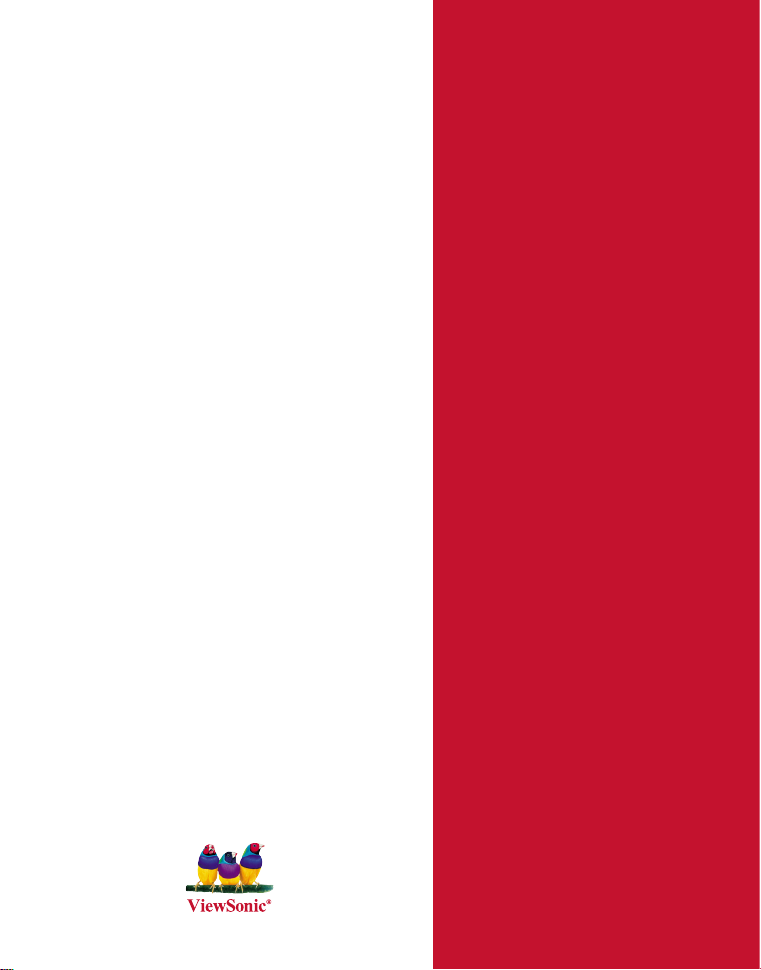
ViewSonic
®
- User Guide
PJD6221
DLP Projector
- Guide de l’utilisateur
- Bedienungsanleitung
- Guía del usuario
- Guida dell’utente
- Guia do usuário
- Användarhandbok
- Käyttöopas
- Руководство пользователя
- 使用手冊 (繁體)
- 使用手冊 (簡體)
- 사용자 안내서
- คู่มือการใช้งาน
- Podręcznik użytkownika
- Kullanιcι kιlavuzu
Model No. : VS12472
Page 2
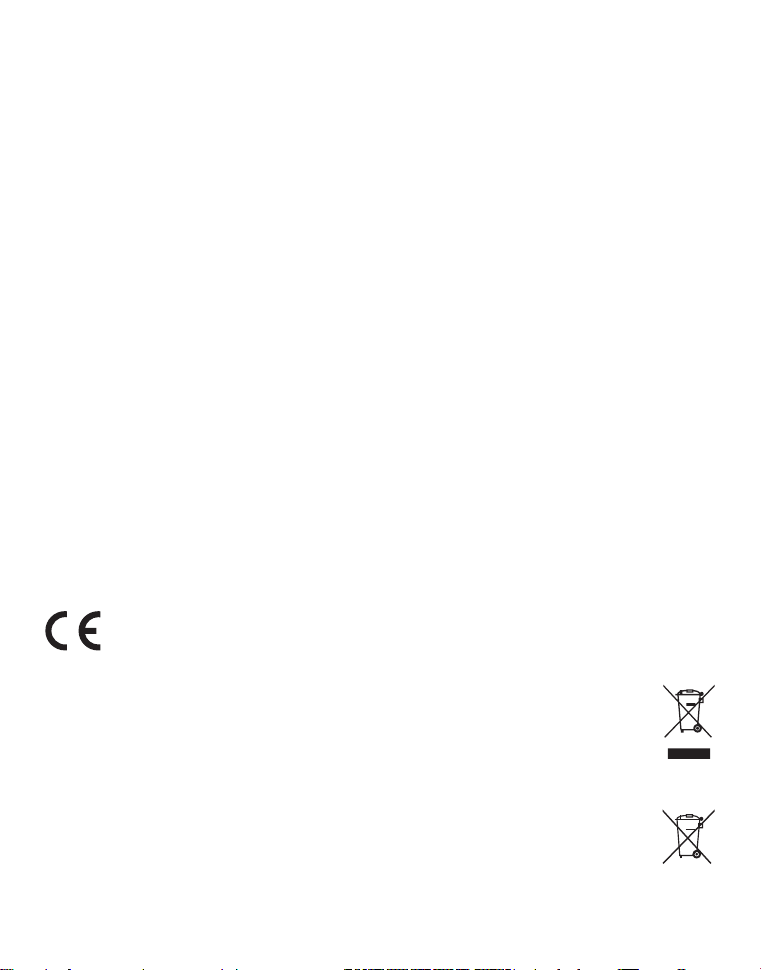
Соответствие требованиям
Декларация соответствия FCC
Это устройство соответствует требованиям части 15 Правил CFR 47 FCC. Эксплуатация
возможна при соблюдении следующих двух условий: (1) это устройство не должно создавать
помех, отрицательно влияющих на другие устройства, (2) это устройство должно иметь защиту
от помех, способных вызвать сбои в его работе.
Данное оборудование протестировано и соответствует требованиям к цифровым устройствам
класса В согласно части 15 Правил CFR 47 Комиссии FCC. Эти требования должны обеспечить
разумную защиту от вредных помех при эксплуатации оборудования в жилых помещениях.
Данное оборудование создает, использует и может излучать радиоволны, и если оно установлено
или эксплуатируется с нарушением инструкций производителя, оно может создавать помехи для
средств радиосвязи. Гарантировать отсутствие помех в каждом конкретном случае невозможно.
Если оборудование вызывает помехи, мешающие приему радио- и телесигналов, что можно
определить посредством выключения и включения оборудования, попытайтесь для устранения
помех предпринять следующие действия:
• Перенаправьте или переместите принимающую антенну.
• Увеличьте расстояние между оборудованием и принимающей антенной.
• Подключите оборудование к другой розетке так, чтобы оно и приемное устройство
питались от разных цепей.
• Обратитесь за помощью к торговому представителю или к специалисту по теле/
радиооборудованию.
ПРЕДУПРЕЖДЕНИЕ: Вы предупреждены, что любые изменения или модификации
не одобренные уполномоченной стороной могут лишить вас права эксплуатировать это
оборудование.
Соответствие стандартам Канады
• Данное цифровое оборудование класса B соответствует требованиям канадского
промышленного стандарта ICES-003.
• Cet appareil numerique de la classe B est conforme a la norme NMB-003 du Canada.
Соответствие требованиям ЕС
Устройство соответствует Директиве по электромагнитной совместимости 2004/108/EC
и Директиве по низкому напряжению 2006/95/EC.
Информация только для стран-членов ЕС:
Знак, показанный справа, соответствует требованиям Директивы 2002/96/EC (WEEE)
по утилизации электрического и электронного оборудования.
Этот знак означает, что утилизация данного оборудования совместно с городскими
бытовыми отходами СТРОГО ЗАПРЕЩЕНА. Для утилизации лампы необходимо
использовать соответствующие системы сбора и возврата отходов производителю в
соответствии с местным законодательством.
Если батареи, аккумуляторы и дисковые аккумуляторные элементы, используемые
в данном оборудовании, маркированы химическими символами Hg, Cd, или Pb, это
означает, что в данных батареях содержание тяжелых металлов превышает 0,0005 %
ртути, 0,002 % кадмия или 0,004 % свинца.
RU-i
Page 3
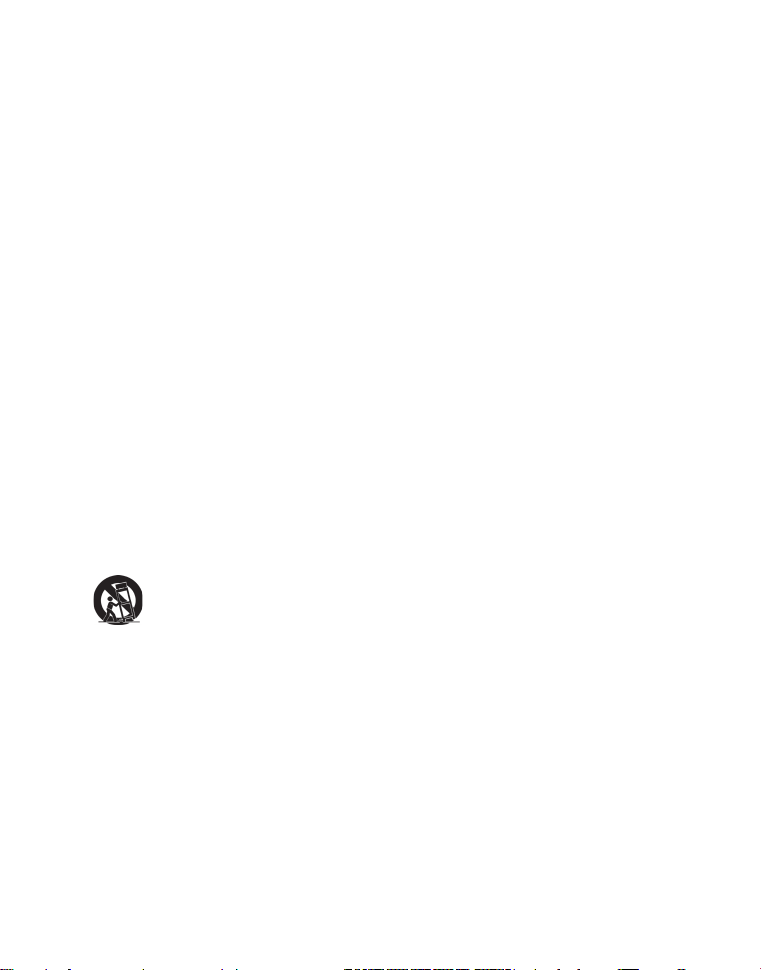
Инструкция по безопасной эксплауатации
1. Внимательно прочтите эту инструкцию.
2. Сохраните эту инструкцию для будущего использования.
3. Соблюдайте все предупреждения.
4. Соблюдайте все указания.
5. Не используйте устройство вблизи воды.
6. Протрите мягкой сухой тканью.
7.
Не перекрывайте вентиляционные отверстия. Выполните установку в соответствии с
инструкциями производителя.
8. Не устанавливайте вблизи источников тепла, например радиаторов, обогревателей, печей и
других генерирующих тепло устройств (включая электрические усилители).
9. В целях безопасности пользуйтесь полярной или заземляющей вилкой питания. Полярная
вилка имеет два плоских контакта разной ширины. Заземляющая вилка имеет два
контакта питания и заземляющий вывод. Широкий контакт и третий вывод обеспечивают
дополнительную безопасность. Если вилка устройства не подходит к вашей розетке,
обратитесь к специалисту-электрику для замены устаревшей розетки.
10. Не допускайте, чтобы шнур питания попадал под ноги проходящим людям. Обеспечьте
удобный доступ к входным разъемам и точкам выхода кабелей из устройства. Убедитесь,
что сетевая розетка легко доступна и находится рядом с устройством.
11. Используйте только принадлежности и подключаемые устройства, рекомендуемые
производителем.
12. Используйте только с тележкой, стендом, штативом, столиком или кронштейном,
указанными производителем или поставляемыми с устройством. При
использовании с тележкой, во избежание травм не допускайте опрокидывания
устройства и тележки.
13. Отключайте от сетевой розетки, если устройство не будет использоваться в течение
длительного времени.
14. Для проведения технического обслуживания обращайтесь к квалифицированным
специалистам. Техническое обслуживание требуется при повреждении частей устройства,
например вилки или шнура питания, при попадании жидкости или посторонних предметов
внутрь устройства, попадании устройства под дождь, в случае падения устройства или при
нарушении нормального функционирования устройства.
RU-ii
Page 4
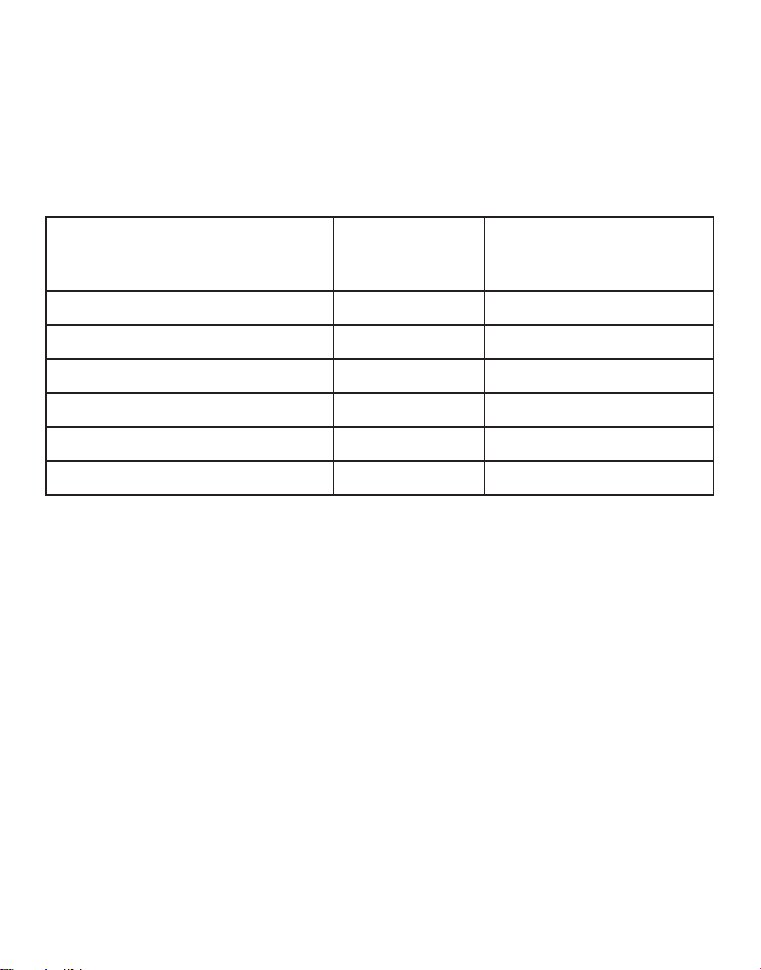
Декларация о соответствии требованиям RoHS
Данное устройство сконструировано и производится в соответствии требованиям Директивы
2002/95/EC “По ограничению использования определенных опасных веществ в электрическом
и электронном оборудовании” (RoHS) Совета ЕС и Европейского парламента и удовлетворяет
требованиям Комитета технической адаптации (TAC) к максимальным концентрациям вредных
веществ как указано ниже:
Рекомендуемая
Вещество
Свинец (Pb) 0,1% < 0,1%
Ртуть (Hg) 0,1% < 0,1%
Кадмий (Cd) 0,01% < 0,01%
Шестивалентный хром (Cr6+) 0,1% < 0,1%
Полибромдифенил (ПБД) 0,1% < 0,1%
Полибромдифениловые эфиры (ПБДЭ) 0,1% < 0,1%
Согласно Приложению к Директиве RoHS, упомянутой выше, продажа определенных
комплектующих изделий с недопустимым содержанием вредных веществ запрещается:
Примеры запрещенных комплектующих:
1. Компактные флюоресцентные лампы и другие лампы, специально неупомянутые в
Приложении к Директиве RoHS, с содержанием ртути в концентрациях до 5 мг.
2. Содержащие свинец электронно-лучевые трубки, электронные компоненты, флюоресцентные
лампы и керамические компоненты (напр. пьезоэлектрические приборы).
3. Содержащие свинец высокотемпературные припои (например, припои с содержанием свинца
85% и выше).
4. Свинец в качестве компонента сплава в стали с содержанием свинца 0,35%, алюминии с
содержанием свинца 0,4% и медных сплавах с содержанием свинца до 0,4%.
максимальная
концентрация
Фактическая концентрация
RU-1
Page 5
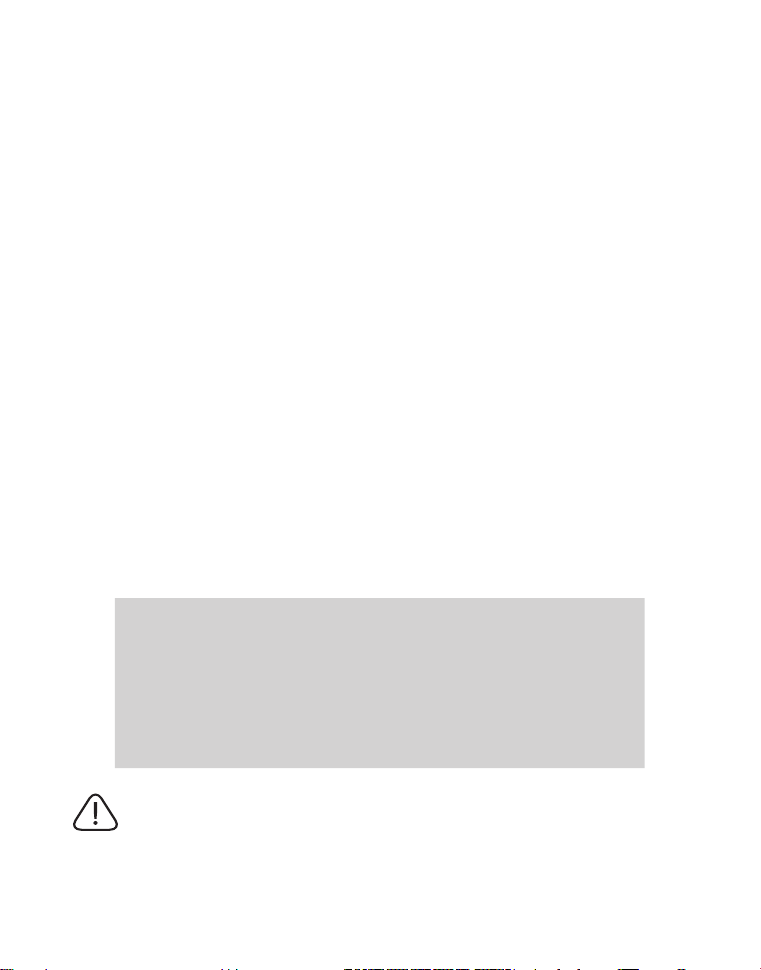
Авторские права
Авторское право©Корпорация ViewSonic©, 2010. Все права защищены.
Торговые наименования Macintosh и Power Macintosh являются зарегистрированными товарными
знаками компании Apple Inc.
Наименования Microsoft, Windows, Windows NT и логотип Windows являются товарными знаками
корпорации Microsoft, зарегистрированными в США и других странах.
Торговые наименования ViewSonic, OnView, ViewMatch, ViewMeter и логотип компании с
изображением трех птиц являются зарегистрированными товарными знаками компании ViewSonic.
Наименование VESA является зарегистрированным товарным знаком Ассоциации по стандартам
видеоэлектроники. DPMS и DDC товарные знаки ассоциации VESA.
PS/2, VGA и XGA являются зарегистрированными товарными знаками корпорации International
Business Machines Corporation.
Отказ от ответственности: Компания ViewSonic не несет ответственности за технические и
редакторские ошибки в этом документе и любые намеренные, случайные или косвенные убытки,
возникающие в связи с содержащимся в нем материалом, а также с характеристиками или
использованием этого продукта.
В интересах непрерывного совершенствования изделий, компания ViewSonic сохраняет за собой право
изменять конструкцию, комплект поставки и параметры изделия без предварительного уведомления.
Информация в этом документе может быть изменена без предварительного уведомления.
Никакая часть этого документа не может быть скопирована, воспроизведена или передана
какими-либо средствами, для каких-либо целей и в какой бы то ни было форме без получения
предварительного письменного разрешения от компании ViewSonic.
Регистрация изделия
Для получения технической поддержки и дополнительной информации об изделии рекомендуется
зарегистрировать ваше изделие через Интернет на вебсайте: www.viewsonic.com. Программа
ViewSonic® Wizard (программа поддержки изделия) на поставляемом компакт-диске также
позволяет распечатать форму регистрации, которую вы можете выслать по почте или факсу в
компанию ViewSonic.
Официальная информация о продукте
Название изделия:
Номер модели:
Номер документа:
Серийный номер:
Дата покупки:
Лампа, используемая в составе этого изделия, содержит ртуть.
Утилизация должна осуществляться в соответствии с применимым федеральным,
региональным и местным законодательством.
RU-2
PJD6221
ViewSonic DLP Projector
VS12472
PJD6221_UG_RUS Rev. 1C 04-19-10
_______________________________
_______________________________
Page 6
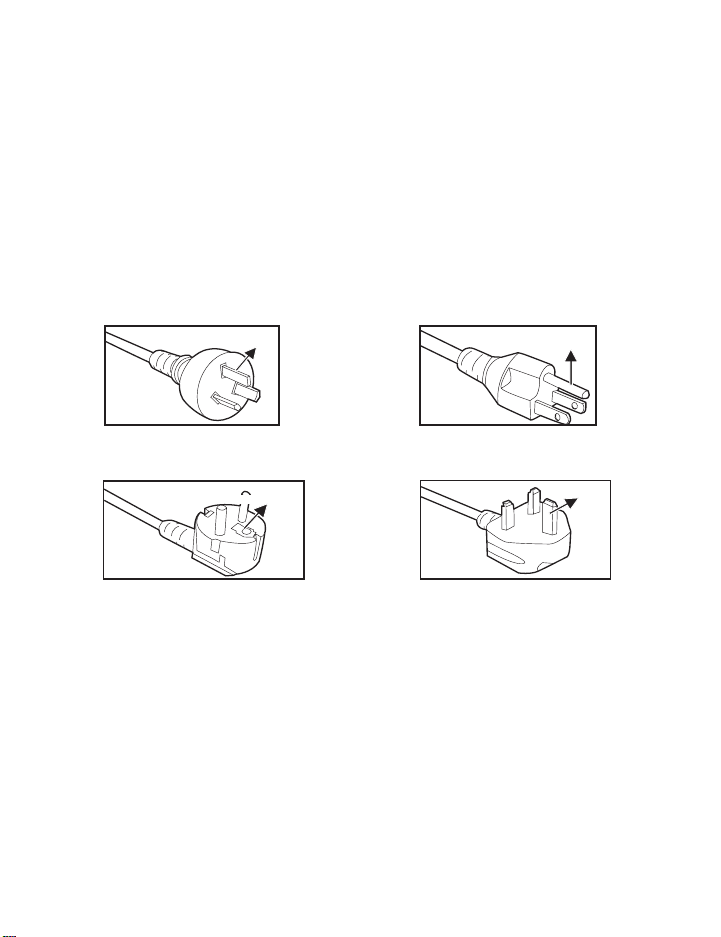
Примечания относительно кабеля питания
Кабель питания должен соответствовать требованиям стран, в которых
используется проектор. Сверьте применяемую вилку кабеля питания с
приведенными ниже рисунками и убедитесь, что используется правильный
кабель питания. Если кабель питания, поставляемый вместе с проектором, не
совпадает с розеткой электросети, обратитесь по месту приобретения проектора.
Данный проектор оснащен вилкой питания с контактом заземления. Убедитесь,
что розетка также имеет контакт заземления. Вилка с контактами заземления
предназначена для обеспечения безопасности. Настоятельно рекомендуется
использовать в качестве источника видеосигнала устройство с заземлением,
чтобы избежать помех из-за колебаний напряжения.
Заземление
Для Австралии и регионов
материкового Китая
Заземление
Для стран континентальной
Европы
Заземление
Для США и Канады
Заземление
Для Великобритании
RU-3
Page 7
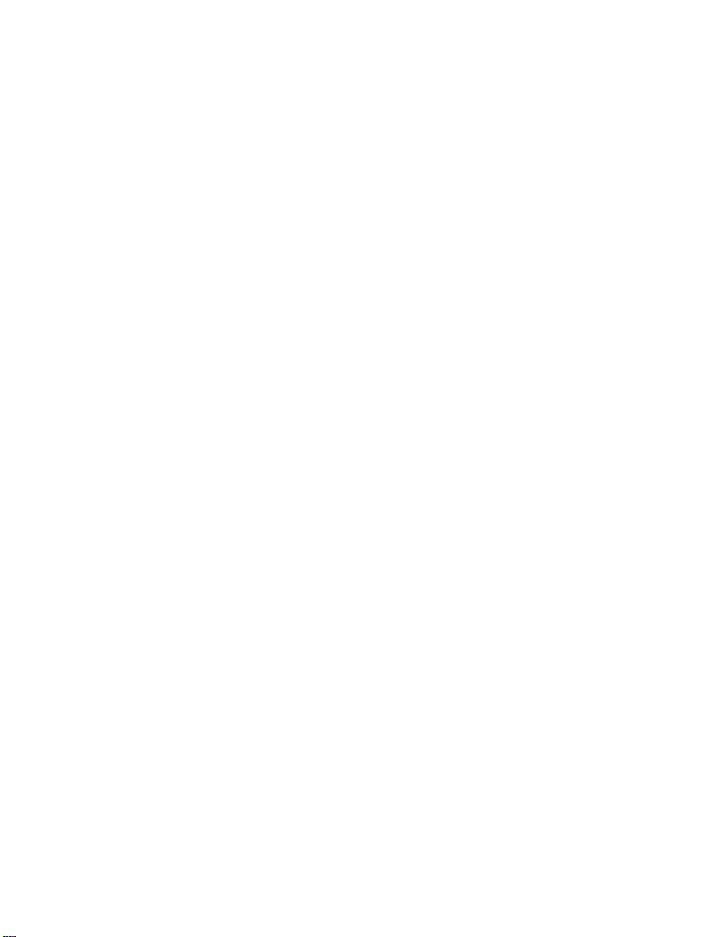
ОГЛАВЛЕНИЕ
Введение ............................................................................5
Характеристики проектора .......................................................................................5
Комплектация ............................................................................................................6
Общий вид проектора ...............................................................................................7
Использование устройства ............................................ 9
Панель управления ...................................................................................................9
Порты подключения ................................................................................................10
Пульт дистанционного управления ........................................................................11
Замена батареи .......................................................................................................12
Использование пульта дистанционного управления ........................................... 13
Установка .........................................................................14
Подключение проектора .........................................................................................14
Включение и выключение проектора .....................................................................15
Настройка проектора .............................................................................................. 16
Использование меню .................................................... 18
Управление по сети ....................................................... 25
Обслуживание ................................................................ 40
Чистка объектива ....................................................................................................40
Чистка корпуса проектора ...................................................................................... 40
Замена лампы .........................................................................................................41
Технические характеристики .......................................43
Приложение .....................................................................44
Сигнализация светодиодных индикаторов ...........................................................44
Режимы совместимости ..........................................................................................45
Устранение неполадок ............................................................................................47
Команды и конфигурация порта RS-232 ................................................................48
Коды ИК-команд пульта дистанционного управления ......................................... 50
RU-4
Page 8
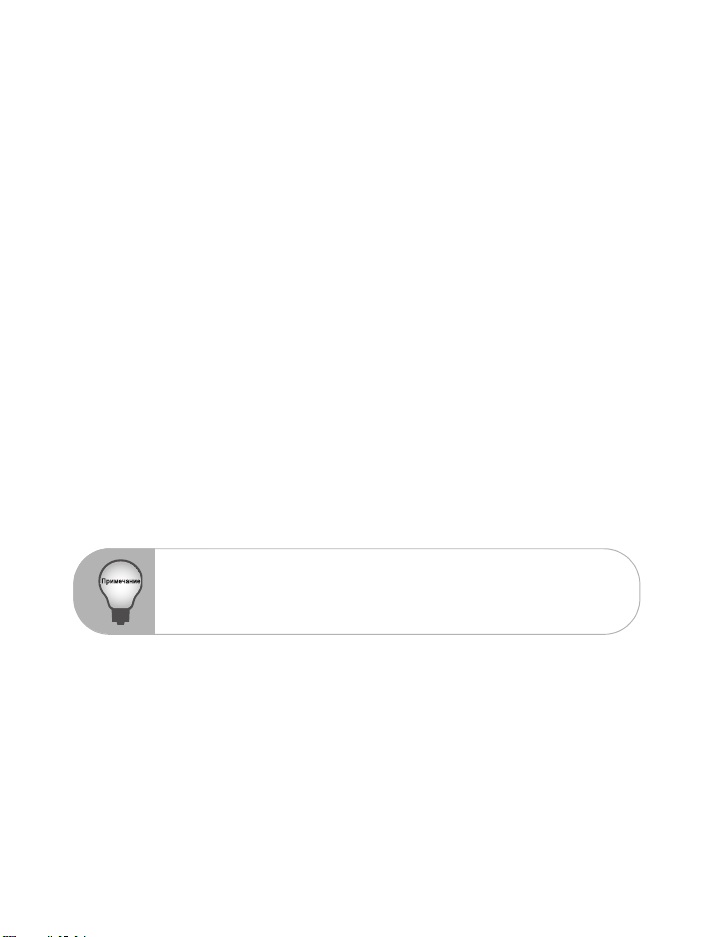
Введение
Характеристики проектора
Проектор оснащен высокопроизводительной оптической проекционной системой,
он прост в использовании
Вот основные характеристики проектора:
1.397cm / 0,55-дюймовая одиночная панель DLP
Разрешение XGA (1024 x 768 пикселей)
Автоматическое масштабирование изображения до полноэкранного
разрешения 1024 x 768 со сжатием, совместимо с режимами VGA, SVGA,
XGA и SXGA*
Совместимость с компьютерами Macintosh
Поддержка стандартов NTSC, PAL, SECAM, а также возможность
отображения сигнала ТВВЧ
15-контактный аналоговый видеовход D-Sub
Простое в использовании экранное меню на нескольких языках
Усовершенствованное электронное исправление "эффекта трапеции"
Последовательный порт RS-232
Разъем RJ-45 для управления по сети
Информация в настоящем руковод стве может изменяться без
уведомления.
Воспроизведение, передача и копирования содержимого этого
документа, полностью или частично, запрещается без письменного
разрешения.
, удобен и надежен.
®
компании Texas Instruments
®
RU-5
Page 9
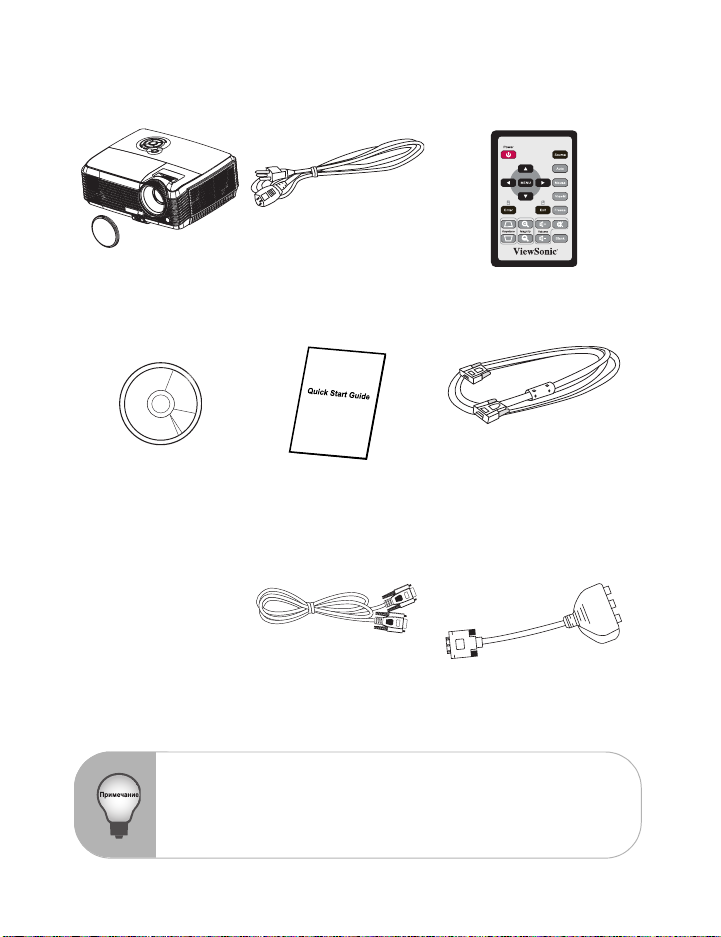
Комплектация
Распакуйте проектор и убедитесь в наличии следующих компонентов:
Проектор с крышкой
объектива
Компакт-диск с ПО
ViewSonic Wizard
Кабель питания Пульт дистанционного
Краткое руководство Кабель VGA (D-SUB — D-SUB)
Дополнительные принадлежности
Кабель RS232
Артикул: J2552-0208-00
Если устройство не работает, какие-либо части или принадлежности
отсутствуют или повреждены, немедленно обратитесь к поставщику
Сохраните первоначальную упаковку (включая картонную коробку) на
случай, если придется отправлять устройство по почте. Для
наибольшей безопасности упакуйте устройство так, как оно было
упаковано на фабрике.
управления (ИК)
Адаптер (RGB —
компонентный)
Артикул: J2552-0212-00
.
RU-6
Page 10
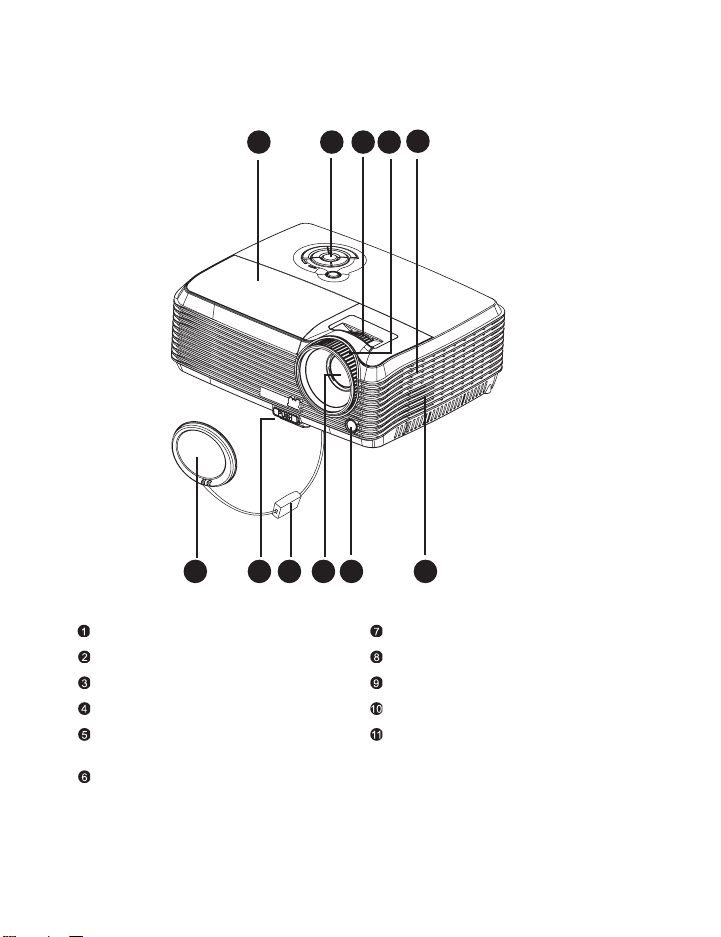
Общий вид проектора
Вид спереди
11 10 9
1 3 54
Крышка объектива
Кнопка подъема
Реме шо к крышки объектива
Объектив
Передний ИК-датчик для пульта
дистанционного управления
Входные вентиляционные
отверстия
7
8
62
Динамик
Кольцо фокусировки
Кольцо увеличения
Панель управления
Крышка лампы
RU-7
Page 11
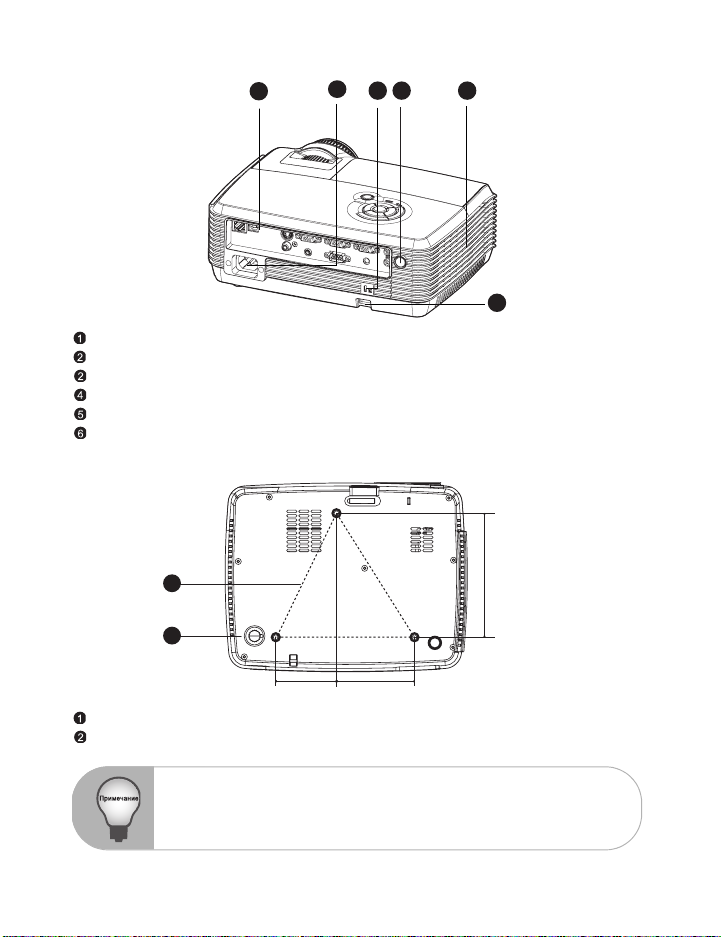
Вид сзади
1
Порты подключения
Разъем питания
Гнездо для замка Kensington
Задний ИК-датчик для пульта дистанционного управления
Выходные вентиляционные отверстия
Штифт безопасности
324 5
Вид снизу
6
1
2
70.0mm 90.0mm
Отверстия для крепления на потолке (M4x6)
Ножки регулируемой высоты
Проектор можно устанавливать на потолок при помощи кронштейна.
Потолочный кронштейн не входит в комплект поставки.
За сведениями об установке потолочного кронштейна обращайтесь к
продавцу.
RU-8
143.0mm
Page 12
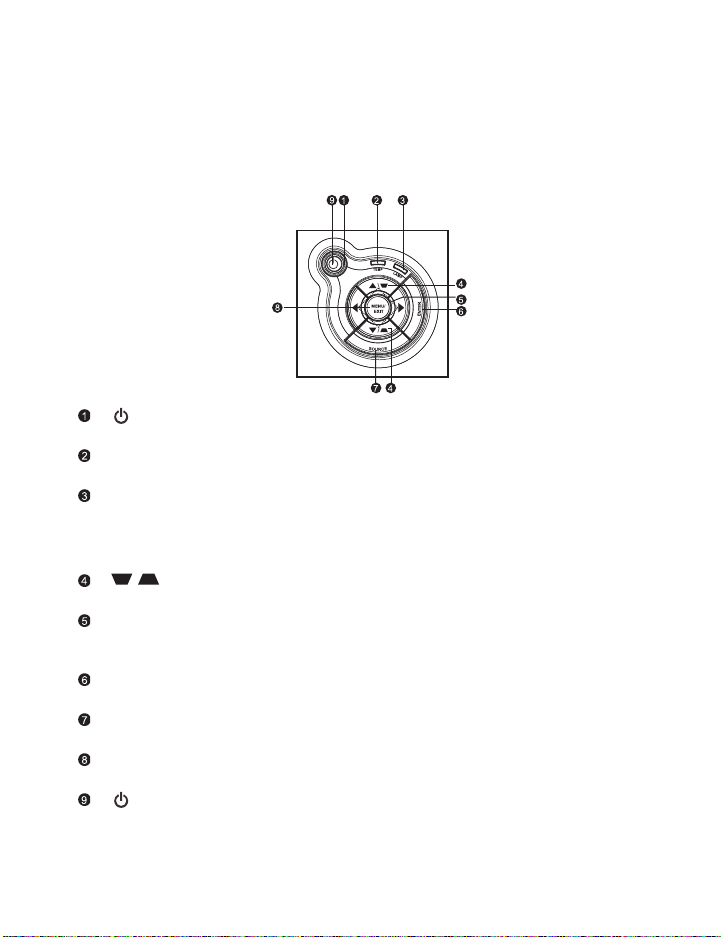
Использование устройства
Панель управления
Индикаторы
Питание (светодиодный индикатор питания)
См. "сигнализация светодиодных индикаторов".
TEMP (светодиодный индикатор температуры)
См. "сигнализация светодиодных индикаторов".
LAMP (светодиодный индикатор лампы)
См. "сигнализация светодиодных индикаторов".
Назначение кнопок
/ Трапеция
Ручное исправление искажений, вызванных проекцией под углом.
Четыре кнопки направлений
Четыре кнопки направлений служат для выбора элементов экранного меню
и для изменения параметров.
ENTER
Переход во вложенное меню или подтверждение выбора команды.
SOURCE
Ручной выбор источника сигнала.
MENU/EXIT
Отображение экранного меню или выход из него.
Питание
Включение и выключение питания проектора.
RU-9
Page 13
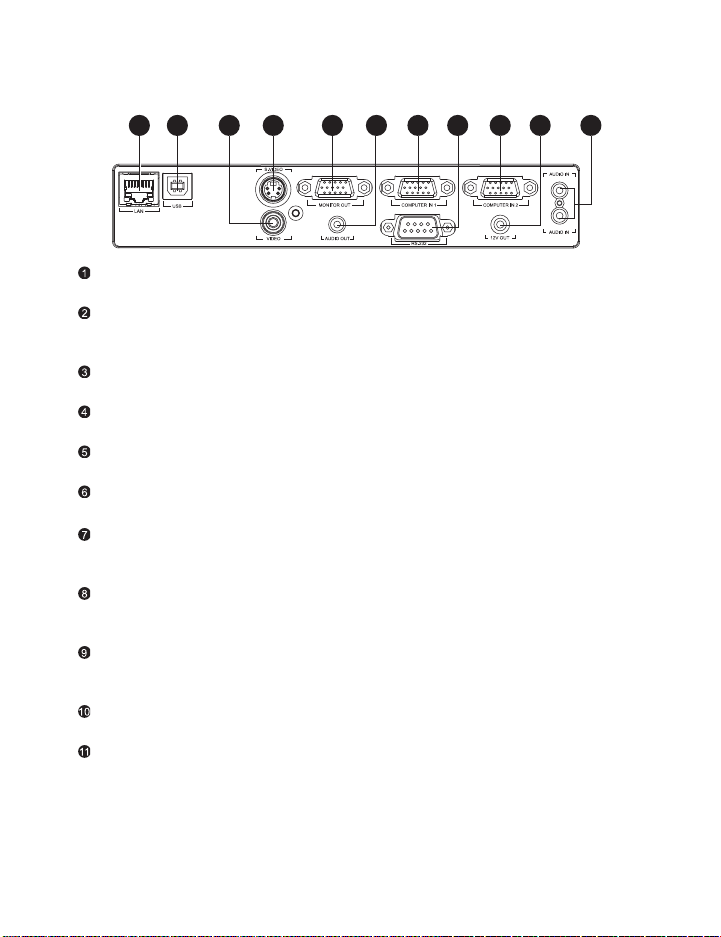
Порты подключения
2 4 5 7 8 9 10 113 61
LAN
Для управления по сети.
USB
Этот разъем предназначен для обновления микропрограмм и для
функциональности поддержки мыши.
VIDEO (Видео)
Этот разъем служит для подключения композитного видеокабеля.
S-VIDEO
Этот разъем служит для подключения видеокабеля S-Video.
MONITOR OUT (Выход на монитор)
Этот разъем служит для подключения компьютерного монитора.
AUDIO OUT (Аудиовыход)
Этот разъем служит для подключения динамиков.
COMPUTER IN 1 (Компьютерный вход 2)
Этот разъем служит для подключения кабеля источника сигнала
(аналоговый RGB или компонентный).
RS-232
При управлении проектором с компьютера подключите этот разъем к
последовательному порту компьютера.
COMPUTER IN 2 (Компьютерный вход 2)
Этот разъем служит для подключения кабеля источника сигнала
(аналоговый RGB или компонентный).
12V OUT (Выход 12 В)
12 В пост. тока
AUDIO IN (Аудиовход)
Этот разъем служит для подключения источника звукового сигнала.
Верхний аудиовход AUDIO IN является входом Звука 1, а нижний является
входом Звука 2. Когда включен вход Звука 1, аудиовход Звука 2 будет
автоматически отключен, и наоборот.
RU-10
Page 14
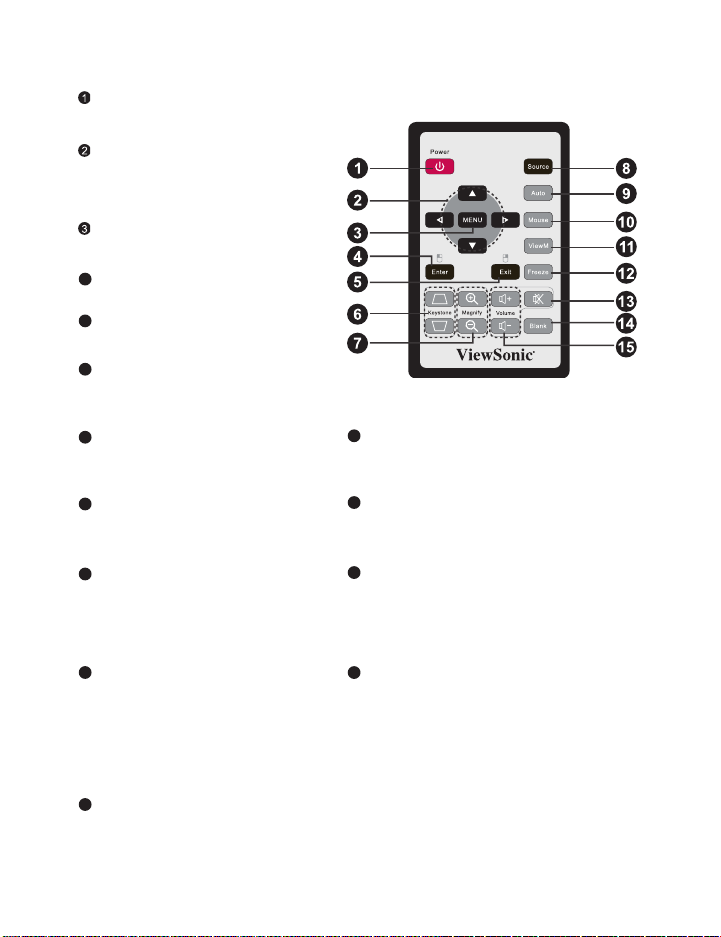
Пульт дистанционного управления
POWER
Включение и выключение питания
проектора.
Четыре кнопки направлений
Четыре кнопки направлений
служат для выбора элементов
экранного меню и для изменения
параметров.
MENU
Отображение экранного меню или
выход из него.
Enter
4
Подтверждение сделанного выбора.
Exit
5
Выход из экранного меню.
Keystone+ / -
6
Регулировка искажения
изображения, вызванного
наклоном проектора.
Magnify
7
Увеличение и уменьшение
масштаба изображений.
Source
8
Ручной выбор источника сигнала.
Auto
9
Повторная синхронизация
проектора со входным сигналом от
компьютера. Эта функция
доступна только при работе в
режиме сигнала от компьютера.
Mouse
10 15
Переключение между управлением с
помощью экранного меню и
управлением мышью (относится к
кнопкам навигации, кнопке Enter/
щелчку левой кнопкой мыши и
кнопке Exit/щелчку правой кнопкой
мыши).
ViewM
11
Переключение между режимом
повышенной яркости и
повышенной точности передачи
цветов.
Freeze
12
Нажмите кнопку "Freeze", чтобы
остановить изображение. Нажмите эту
кнопку снова, чтобы отменить остановку.
Mute
13
Временно отключает звук. При
повторном нажатии воспроизведение
звука возобновляется.
Blank
14
Временно отключа ет изображение на
экране. При повторном нажатии
отображение возобновляется.
Volume + / -
Управляет уровнем громкости.
RU-11
Page 15
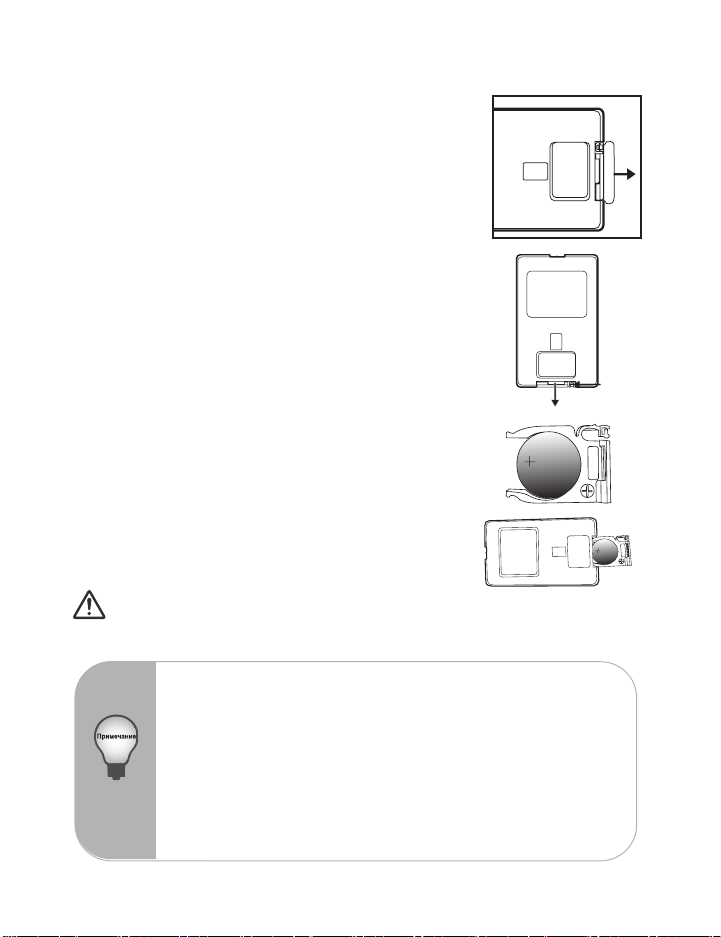
Замена батареи
Перед первым использованием
Снимите прозрачную защитную пленку,
оторвав ее.
Чтобы заменить батарею
1. Сдвиньте защелку влево и выньте
держатель батареи.
2. Выньте старую литиевую батарею и установите
новую (CR2025). Батарею нужно вставлять меткой
"+" вверх.
3. Вставьте держатель батареи в пульт
дистанционного управления до щелчка.
Внимание
При установке батареи неверного типа возможен взрыв.
Утилизируйте использованные батареи согласно инструкции.
При вставке батареи соблюдайте полярность.
Храните батареи в месте, недоступном для детей.
Не перезаряжайте батарею, не бросайте батарею в огонь и в воду.
Не выбрасывайте использованные батареи вместе с бытовыми
отходами. Утилизируйте
нормам и требованиям.
При неправильной установке батарей возможен взрыв. Для замены
используйте только батареи такого же типа, рекомендованные
изготовителем.
Храните батарею в темном, прохладном и сухом месте, вдали от огня
и воды.
Если на батарее видны признаки протекания, вытрите потеки и
замените батарею на новую. При попадании потеков на кожу или на
одежду немедленно промойте водой.
использованные батареи согласно местным
RU-12
Page 16
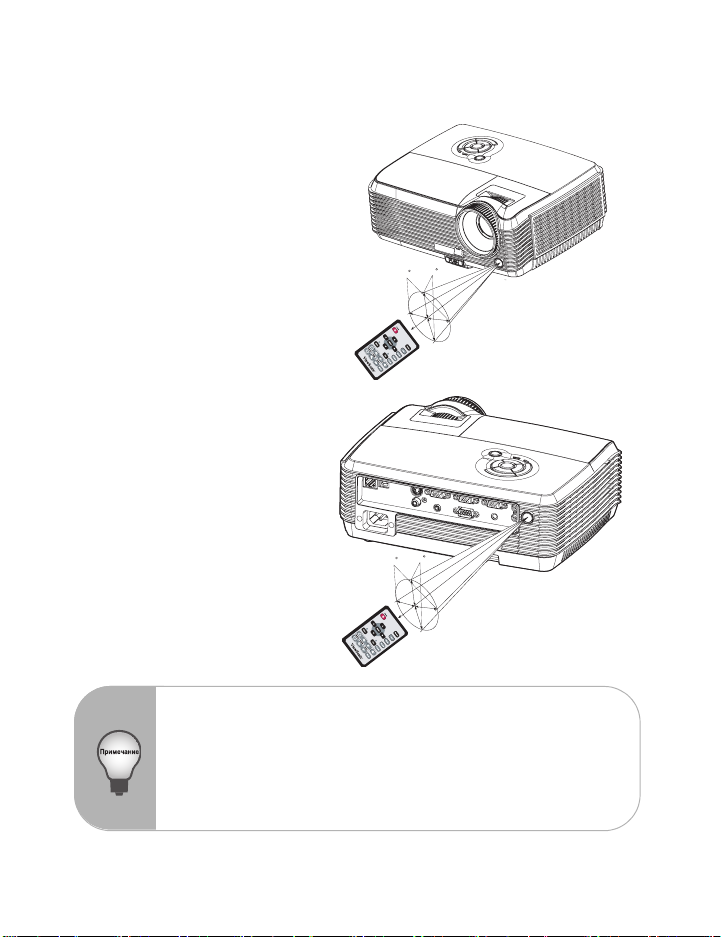
Использование пульта дистанционного управления
Направьте пульт дистанционного управления (ПДУ) на ИК-датчик и нажмите
нужную кнопку.
Упра вление проектором со
стороны передней панели
15
10
5m
7m
5m
Упра вление проектором со
стороны задней панели
15
10
5m
7m
5m
ПДУ может не работать, если на ИК-датчик попадает солнечный свет
или сильный искусственный свет, например от ламп дневного света.
Используйте ПДУ из области прямой видимости ИК-датчика.
Не роняйте ПДУ и не трясите его.
Следите за тем, чтобы ПДУ не попадал в места с высокой
температурой и влажность ю.
Не проливайте воду на ПДУ и не кладите на него мокрые предметы.
Не разбирайте ПДУ.
RU-13
Page 17
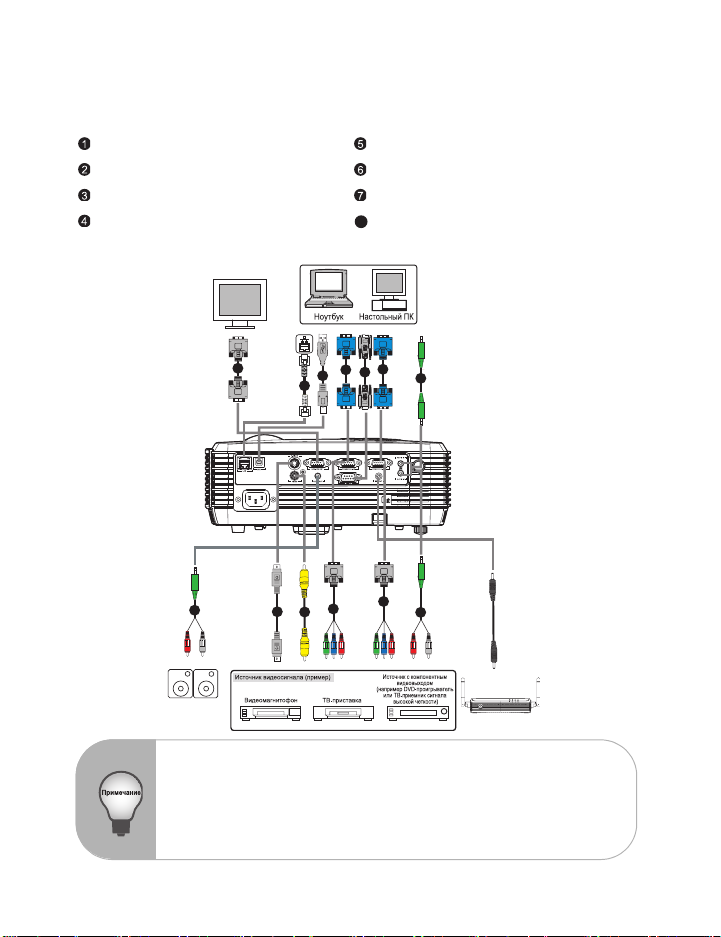
Установка
Подключение проектора
Кабель USB Кабель VGA (D-Sub) — ТВВЧ (RCA)
Кабель VGA (D-SUB — D-SUB) Композитный видеокабель
Кабель RS-232 Кабель S-Video
Аудиокабель Кабель Интернет
8
RU-14
2
4
При подключении сигнальных кабелей следует отсоединить кабели
питания проектора и внешних устройств
На приведенном выше рисунке изображен пример подключения. Это не
значит, что одновременно можно или нужно подключать все указанные
устройства.
Кабели, поставляемые в комплекте с проектором, могут отличаться
от изображенных выше. Набор поставляемых кабелей может
различаться в разных поставках.
1
8
67
2
2
3
4
5
5
4
WPG-350
от электросети.
Page 18
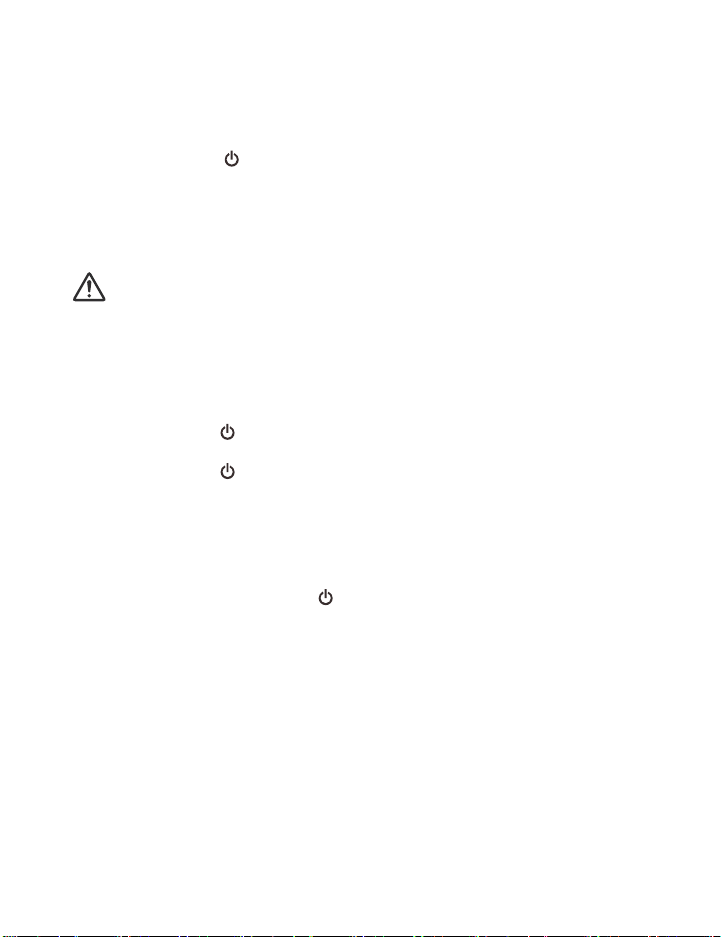
Включение и выключение проектора
Включение проектора
1. Снимите крышку с объектива проектора.
2. Подключите кабель питания и сигнальные кабели.
3. Нажмите кнопу , чтобы включить проектор.
Прогрев проектора займет около минуты.
4. Включите источник сигнала (компьютер, DVD-проигрыватель и т.п.).
Проектор автоматически обнаружит источник сигнала.
Если к проектору подключено сразу несколько источников, нажмите
кнопку SOURCE на панели управления или на ПДУ.
Предупреждение
Перед включением снимите крышку с объектива.
Не смотрите в объектив при включенной лампе. Это может привести к
травмам глаз.
В точке фокуса образуется высокая температура. Не размещайте
рядом с ней никаких предметов во избежание возгорания.
Выключение проектора
1. Нажмите кнопу , чтобы выключить лампу проектора. На экране появится
сообщение "Чтобы выключить питание, снова нажмите кнопку питания".
2. Нажмите кнопу , чтобы подтвердить выключение.
Охлаждающие вентиляторы продолжат работать.
Когда светодиодный индикатор лампы начнет мигать, проектор перейдет в
режим ожидания.
Если нужно снова включить проектор, подождите, пока завершится цикл
охлаждения и проектор перейдет в режим ожидания. В режиме
ожидания нажмите кнопу
3. Выньте вилку кабеля питания из розетки.
4. Не включайте проектор сразу после выключения.
, чтобы
снова включить проектор.
RU-15
Page 19

Настройка проектора
Регулировка высоты проектора
Ножки регулируемой
высоты
Регулируемые ножки
Кнопка подъема
Для регулировки высоты изображения проектор оснащен регулируемыми
ножками.
Чтобы поднять или опустить изображение
1. Чтобы поднять или опустить изображение, нажмите кнопку подъема и
поднимите или опустите передний край проектора. Отпустите кнопку, чтобы
оставить проектор в выбранном положении.
2. Чтобы выровнять изображение на экране, поворачивайте регулируемую
ножку для тонкой настройки.
Чтобы не повредить проектор, убедитесь, что ножки подъемника и
регулировки полностью убраны, прежде чем убирать проектор в чехол.
Регулировка увеличения и фокусировки проектора.
Кольцо увеличения
Кольцо фокусировки
1. Для фокусировки изображения поворачивайте кольцо фокусировки.
Рекомендуется настраивать фокусировку по неподвижному изображению.
2. Для регулировки размера изображения передвигайте кольцо увеличения.
RU-16
Page 20

Регулировка размера изображения проекции
Для определения проекционного расстояния и размера изображения см. таблицы и
схемы, приведенные ниже.
5.08m / 200”
3.05m / 120”
2.54m / 100”
1.52m / 60”
1.02m / 40”
1.3m / 51.2” 1.6m / 63.0”
2.0m / 78.7” 2.4m / 94.5”
3.3m / 130.0” 4.0m / 157.4”
3.9m / 153.5” 4.8m / 189.0”
6.6m / 259.8” 8.0m / 315.0”
Размер экрана
Диагональ
1.02m / 40” 1.30 51 1.57 62
1.27m / 50” 1.60 63 2.00 79
1.52m / 60” 1.96 77 2.39 94
1.78m / 70” 2.29 90 2.79 110
2.03m / 80” 2.62 103 3.18 125
2.29m / 90” 3.00 118 3.58 141
2.54m / 100” 3.28 129 3.99 157
3.05m / 120” 3.91 154 4.80 189
3.81m / 150” 4.95 195 5.99 236
5.08m / 200” 6.60 260 8.00 315
6.35m / 250” 8.28 326 10.01 394
7.62m / 300” 9.93 391 - -
Проектор должен работать в горизонтальном положении, иначе
возможен его перегрев.
С обеих сторон от проектора должно быть не менее 30 см пустого
пространства.
Не используйте проектор в задымленных помещениях. Частицы дыма
могут осаждаться на внутренних компонентах проектора и
повредить его
При нестандартной установке (например, на потолочном
кронштейне) обращайтесь за консультацией к продавцу.
Широкий формат ТВ-формат
Дистанция проецирования Дистанция проецирования
м дюймы м дюймы
.
4 : 3
RU-17
Page 21

Использование меню
Для управления проектором и настройки его параметров предусмотрено
экранное меню на нескольких языках.
RU-18
Page 22

*1 Регулируем ый диапазон и значение по умолчанию зависят от типа сигнала.
*2 Эта функция доступна только если на проекторе установлена крышка фильтра
(поставляется отдельно).
RU-19
Page 23

Использование
1. Чтобы открыть экранное меню, нажмите кнопку
2. Когда на экране появится меню, с помощью кнопок S и T выберите нужный
элемент.
3.
Выбрав нужный элемент в главном меню, нажмите X для входа во
вложенное меню
4. С помощью кнопок S и T выберите нужный параметр и настройте его
значение кнопками W и X.
5. Нажмите кнопку
6. Чтобы закрыть экранное меню,
будет закрыто, все измененные параметры автоматически сохранятся.
.
MENU
, чтобы вернуться в главное меню.
снова нажмите кнопку
MENU
.
MENU
. Экранное меню
Изображение, в режиме подключения к компьютеру или другому
источнику видеосигнала
Яркость
Увеличение или уменьшение яркости изображения.
Контрастность
Регулировка контрастности, то есть разницы между светлыми и темными
областями изображения.
Настройка цвета
Регулировка температуры цвета. При более высокой температуре цвета
выглядят холоднее, при более низкой — теплее. Если выбрать значение
"Настраивается пользователем", то можно вручную отрегулировать
интенсивность каждого из трех цветов (красного, зеленого и синего).
Пользоват. настр. цвета
В этом режиме можно настроить шесть цветов (красный, зеленый, синий,
голубой, пурпурный, желтый). При выборе каждого цвета можно настроить его
диапазон и насыщенность независимо от других цветов.
Трап ец ия
Ручное исправление искажений, вызванных проекцией под углом.
Соотношение сторон
Выберите соотношение сторон экрана.
4:3 : Соотношение сторон получаемого изображения будет изменено в
16:9 : Соотношение сторон получаемого изображения будет изменено в
Изображение
Можно выбрать один из нескольких уже готовых настроек для различных типов
изображения.
соответствии с этим значением (для ТВ-формата).
соответствии с этим значением (для широкого формата).
ПК :настольный компьютер или ноутбук
Кино :для просмотра кинофильмов
sRGB :стандартные компьютерные цвета.
Польз.:сохранить пользовательские настройки.
Белое поле :для проекции на белый экран.
Черное поле :для проекции на черный экран.
Зеленое поле :для проекции на зеленый экран.
Дневной свет :для использования в помещении с дневным освещением.
Интенсивность белого
Настройка яркости белого цвета.
RU-20
Page 24

Гамма
Настройка отображения темных изображений. При более высоком значении гаммы
изображение будет ярче.
Объемная синхрон.
Вкл.: обнаружение частоты 120 Гц.
Выкл.: выкл режим 120 Гц.
Обр. объ. синхр.
Вкл.: поменять местами содержимое левого и правого кадров.
Выкл.: не менять местами содержимое кадров.
Компьютерное изображение, в режиме подключения к компьютеру
Частота
Регулировка частоты построения изображения проектором.
Подстройка
Регулировка фазового сдвига построения изображения проектором.
Гор. Положение
Перемещение изображения влево или вправо.
Верт. положение
Перемещение изображения вверх или вниз.
Видеоизображение, в режиме подключения к источнику
видеосигнала
Насыщенность
Регулировка насыщенности цветов (от черно-белого изображения до
полноцветного).
Резкость
Увеличение или уменьшение резкости изображения.
Оттенок
Настройка оттенков цветов (красноватый или зеленоватый оттенок).
Звук, в режиме подключения к компьютеру или другому источнику
видеосигнала
Громкость
Настройка уровня громкости.
Откл. звук
Временное отключение звука.
Звука 1
Включение и отключение входа Звука 1.
Когда включен вход Звука 1, вход Звука 2 будет автоматически отключен.
Звука 2
Включение и отключение входа Звука 2.
Когда включен вход Звука 2, вход Звука 1 будет автоматически отключен.
Параметры, в режиме подключения к компьютеру или другому
источнику видеосигнала
Расположение меню
RU-21
Page 25

Выбор положения меню на экране.
Проекция
Регулировка изображения в соответствии с расположением проектора: обычное
или перевернутое, перед экраном или за экраном. Следует настроить
изображение в соответствии с расположением проектора.
Тип сигнала
Ука жите источник изображения, подключенный к разъемам COMPUTER IN 1 или
COMPUTER IN 2.
Авто : автоматическое определение типа входного сигнала на портах
COMPUTER IN 1 и COMPUTER IN 2.
RGB : сигнал VGA
YCbCr/YPbPr:компонентный сигнал
Часы работы лампы
Время использования лампы (в часах).
Сброс ресурса лампы
Сброс счетчика лампы на нулевое значение.
Режим работы фильтра
Эта функция служит для включения режима фильтрации, только если на
проекторе установлена крышка фильтра (поставляется отдельно).
Ресурс фильтра
Время использования фильтра (в часах).
Счетчик фильтра автоматически включается при включении режима
фильтрации.
Сброс ресурса фильтра
Сброс счетчика фильтра на нулевое значение.
Режим энергосбережения
Автоматическое отключение при бездействии в течение определенного времени.
Автоматический поиск источника
Автоматический поиск сигнала во всех источниках.
Экономичный режим
Снижение яркости лампы проектора; при этом снижается расход электроэнергии
и продлевается срок использования лампы.
Эта функция недоступна при включенном режиме динамической
контрастности.
Большая высота
В этом режиме вентилятор постоянно работает на полной скорости, чтобы
обеспечить охлаждение проектора в разряженном воздухе.
Задержка экр. меню
Время, в течение которого экранное меню отображается на экране (в секундах).
Дополнительно, в режиме подключения к компьютеру или
другому источнику видеосигнала
Пустой экран
Временное выключение экрана; также можно выбрать цвет, который будет
отображаться при включении этой функции.
RU-22
Page 26

Пароль
Уст ано в ка или изменение пароля. При использовании пароля для включения
проектора потребуется ввести заранее установленный пароль.
Сохранить экран
Сохранить текущее изображение в качестве начальной заставки.
Начальный экран
Выберите изображение, которое будет показано при включении проектора, если
отсутствует входной сигнал.
Если выбрать параметр "Пользовательское", будет использовано сохраненное
изображение.
Увеличение
Регулировка увеличения изображения
Снимок текста
С помощью командных кодов через подключение по сети можно отправлять
текстовые сообщения для отображения через проектор. Те кст отображается в
центре проекционного экрана. Это самый лучший способ отображения важных
оповещений для сотрудников, для его реализации требуется лишь подключиться
к разъему локальной сети на проекторе.
DCR (Динамическая настройка контрастности)
Включите этот режим, чтобы увеличить контрастность изображения за счет
затемнения темных элементов. Чтобы вернуться к обычному режиму, отключите
динамическую контрастность. Режи ме динамической контрастности
увеличивается уровень шума и изменяется срок использования лампы.
Субтитры
Включение и выключение встроенных субтитров. Допустимые значения: CC1
(используется чаще всего), CC2, CC3, CC4, T1, T2 и OFF (Выкл.).
Живой цвет™
Расшире ние спектра отображаемых цветов для получения насыщенного, яркого
изображения. Рекомендуетс я включить эту функцию при получении
видеосигнала с компьютера и выключить ее для других источников
видеосигнала.
Сеть
Включение или отключение управления по сети через разъем RJ45.
Настройка сети (Режим сигнала от компьютера / видеосигнала)
DHCP
Сокращение по первым буквам названия протокола Dynamic Host Configuration
Protocol – протокола динамической конфигурации узлов . Этот протокол
автоматически назначает IP-адреса подключенным к сети устройствам.
Если выбрано значение «Yes» параметра DHCP, получение IP-адреса от
сервера DHCP займет некоторое время.
Если выбрано значение «No» параметра DHCP, пользователь должен будет
ввести IP-адрес вручную.
Значение IP-адреса будет задано функцией автоматического определения
IP-адреса, если проектор не сможет получить IP-адрес от сервера,
несмотря на значение «Yes» параметра DHCP.
Имя группы
RU-23
Page 27

Отображается имя группы.
Имя проектора
Отображается название модели проектора.
IP-адрес
Числовой адрес, позволяющий идентифицировать подключенные к сети
компьютеры. Эту функцию можно использовать только при значении параметра
DHCP «No».
P-адрес – это число, идентифицирующее в сети данный проектор. У двух
устройств в сети не может быть один и тот же IP-адрес.
Значение IP-адреса «0.0.0.0» запрещено.
Маска подсети
Числовое значение, определяющее количество битов, используемых для
сетевого адреса выделенной сети (или подсети) в IP-адресе. Эту функцию можно
использовать только при значении параметра DHCP «No».
Значение маски подсети (Subnet Mask) «0.0.0.0» запрещено.
Шлюз
Сервер (или маршрутизатор), обеспечивающий связь между сетями (подсетями)
с различной маской подсети (Subnet Mask). Эту функцию можно использовать
только при значении параметра DHCP «No».
MAC-адрес
Сокращение по первым буквам термина Media Access Control Address – адрес
уровня доступа к среде. MAC-адрес – это уникальный числовой идентификатор,
присваиваемый каждому сетевому адаптеру.
Перезапуск сети
Функцию перезапуска сети следует использовать, если устройство работает
неправильно, а также для применения внесенных в экранном меню
конфигурации изменений.
Язык, в режиме подключения к компьютеру или другому источнику
видеосигнала
Выберите язык экранного меню.
Сброс параметров, в режиме подключения к компьютеру или другому
источнику видеосигнала
Сброс настроенных параметров, восстановление значений по умолчанию.
Сведения о системе, в режиме подключения к компьютеру или
другому источнику видеосигнала
Источник
Источник входного сигнала.
Разрешение
Разрешение изображения.
Частота по горизонтали
Частота горизонтальной развертки.
Частота по вертикали
Частота вертикальной развертки.
RU-24
Page 28

Управление по сети
Эта функция позволяет дистанционно управлять проектором по сети.
Подготовка:
1. Один конец кабеля подключения к Интернету подсоедините к разъему
"Упра вление по сети" в проекторе.
2. Другой конец кабеля подключения к Интернету подсоедините к свободному
разъему RJ-45 в компьютере.
3. Включите питание проектора и компьютера.
Для управления по сети можно использовать два способа
сетевого подключения:
A. Автоматическая установка IP-адреса (DHCP:Да):
1. В экранном меню проектора в окне "Настройка сети" разрешите вариант DHCP.
Когда включен протокол DHCP, данные об IP-адресе, маске подсети и
шлюзе автоматически предоставляются сервером DHCP.
2. Запустите на ПК браузер и введите следующий URL-адрес, затем нажмите
кнопку «Переход».
URL-адрес: http://(IP-адрес проектора)/
Например, если IP-адрес проектора – 169.254.1.1, следует указать URL-
RU-25
Page 29

адрес http:// 169.254.1.1/
3. При успешном подключении отобразится экран входа. Введите свое имя
пользователя и пароль, затем нажмите кнопку «ОК». Ниже приведены заводские
настройки по умолчанию имен администратора и пользователя, а также пароли.
П/пИмя пользователя Пароль
Администратор Admin <пусто>
Пользователь User <пусто>
)Для установки пароля перейдите на страницу Network Control > Password.
B. Ручная установка IP-адреса (DHCP: Нет):
1. В окне «Network Config» задайте IP-адрес и маску подсети.
IP-адрес: Числовой адрес, позволяющий идентифицировать
подключенные к сети компьютеры.
Маска подсети:Числовое значение, определяющее количество битов,
используемых для сетевого адреса выделенной сети (или подсети) в IPадресе.
Шлюз: Сервер (или маршрутизатор), обеспечивающий связь между
сетями (подсетями) с различной маской подсети (Subnet Mask).
RU-26
Page 30

2. В компьютере нажмите
Подключение по локальной сети
Пуск > Настройка > Сетевые подключения >
и правой кнопкой выберите
Свойства
.
3. Уст а нов и те флажок "
4.
Введите IP-адрес вашего компьютера и нажмите кнопку OK.
Intel Protocol (TCP/IP)
" и нажмите "
Свойства
Выберите "Использовать следующий IP-адрес"
Часть сетевого адреса, входящая в заданный для вашего ПК IP-адрес,
должна совпадать с частью адреса проектора.
В данном случае адрес IP проектора – 169.254.1.1; введите для компьютера
".
RU-27
Page 31

IP-адрес типа 169.254.1.xxx. Вместо «xxx» введите число от 1 до 254, кроме
числа 2.
5. Запустите на ПК браузер и введите следующий URL-адрес, затем нажмите
кнопку «Переход».
URL-адрес: http://(IP-адрес проектора)/
Например, если IP-адрес проектора – 169.254.1.1, следует указать URL-
адрес http:// 169.254.1.1/.
6.
При успешном подключении отобразится экран входа. Введите свое имя
пользователя и пароль, затем нажмите кнопку «ОК». Ниже приведены заводские
настройки по умолчанию имен администратора и пользователя, а также пароли.
П/пИмя пользователя Пароль
Администратор Admin <пусто>
Пользователь User <пусто>
)Для установки пароля перейдите на страницу Network Control > Password
RU-28
Page 32

Управление проектором с помощью веб-браузера
Вход
Если пароль администратора и пароль пользователя не установлены, то сразу
откроется страница Состояние.
RU-29
Page 33

Если пароль администратора и пароль пользователя установлены, чтобы войти в
систему, выберите Имя пользователя и введите пароль.
Права администратора и пользователя применительно к управлению по сети:
Элемент Описание Администратор Пользователь
Состояние Показ текущего состояния
проектора и сетевых настроек.
vv
Управление Упр авле ни е проектором по сети.v v
Настройка сети Настройка сети и установка пароля.v x
Предупрежден
ие
Расписание Показ и установка параметров
Показ и установк а параметров
предупреждения.
расписания.
vx
vv
Состояние
В этом руководстве все снимки экранов приведены на случай входа в систему
под учетной записью Администратор. В случае входа в систему под учетной
записью Пользователь изображения будут отличаться от показанных.
Элемент Описание
IP-адрес Показ текущего IP-адреса.
MAC-адрес Отображает текущий MAC-адрес.
RU-30
Page 34

Имя проектора Показ имени проектора.
Состояние системы Показ, если питание проектора выключено или если он не
Состояние входа Показ текущего источника входного сигнала.
Счетчик лампы Показ времени использования лампы (в часах) в проекторе.
Счетчик фильтра Показ времени использования фильтра (в часах) в проекторе.
Темпе ратура системы Отображается температура системы.
Состояние проектора Пок аз текущего состояния проектора (либо "Работает
Версия
микропрограммы
Дата (ММ/ДД/ГГ) Показ даты, установленной
Время Показ времени, установленного в проекторе *.
активен (Приостановка работы).
нормально", либо "Обнаружена ошибка").
Отображает версию микропрограммы проектора
в проекторе.
Примечание:
* Если прибор оставить без питания более 36 часов, текущие дата и время будут
стерты.
RU-31
Page 35

Управление
Элемент Описание
Основные
Выключатель питания
Источник входного Выбор источника входного сигнала.
Дата Отображает установленную на текущем проекторе дату.
Время Отображает установленное на текущем проекторе время*.
Громкость Управляет настройкой громкости. (0 - 20)
Без звука Управляет функцией отключения звука.
Изображение
Яркость Управляет настройкой яркости. (0 - 100)
Контрастность Управляет настройкой контраста. (0 - 100)
Теплота цвета Выбор значения для параметра "Цветовая температура"
Трапеция Коррекция трапецеидальных
Режим картинки Выбор значения для параметра "Режим картинки".
Соотношение сторон Выбор соотношения сторон (формата) экрана
Дистанционное (по сети) включение или выключение питания
проектора.
искажений.
RU-32
Page 36

Стоп-кадр ключение или отключение функции стоп-кадра.
Видеоизображение
Цвет Управляет настройкой насыщенности цвета.
Оттенок Управляет настройкой оттенк а цвета. (0 - 100)
Резкость Управляет настройкой резкости. (0 - 31)
Изображение с ПК
Частота Управляет частотой. (-50 - +50)
Подстройка Управляет трекингом. (0 - 31)
Гор . Положение Управляет положением по горизонтали. (-10 - +10)
Верт. Положение Управляет положением по вертикали. (-10 - +10)
Настройка
Положение меню Регулировка положения меню на экране.
Проекция Выбор способа проекции.
Авт. источник Включает и отключает функцию автоматического
Экономичный режим Включение или отключение экономного режима
Большая высота Включение или отключение функции "Большая высота".
Задержка экр. меню Выбор значения задержки экранного меню.
Язык Выбор нужного языка экранного меню.
Заводские настройки Включает и отключает использование заводских настроек по
Параметр
ViewMatch Выбирает настройку ViewMatch.
Интенсивность белого Управляет настройкой интенсивности белого цвета.
Сниж. гаммы Управляет настройкой гаммы.
Тип сигнала Выбирает
Режим работы фильтр Выбирает настройку режима фильтра.
Энергосбережение Выбирает настройку экономии электроэнергии.
Начальный экран Выбирает настройку отображения экрана приветствия.
Субтитры Выбирает настройку скрытых субтитров.
Пустой экран Выбирает настройку пустого экрана.
источника.
умолчанию.
настройку типа сигнала.
выбора
Примечание:
* Если прибор оставить без питания более 36 часов, текущие дата и время будут
стерты.
Если регулировка отображается неправильно, то в веб-обозревателе
еще раз нажмите "Обновить" или "Перезагрузить".
RU-33
Page 37

Настройка сети
Элемент Описание
Сеть
DHCP Автоматическое или ручное назначение IP-адреса проектору
IP-адрес Установка значения IP-адреса при отключенном DHCP.
Маска подсети Установка значения маски подсети при отключенном DHCP.
Шлюз Установка значения шлюза при отключенном DHCP.
Сервер DNS
Имя группы Создать группу для проектора. (макс. длина: 6 знаков)
Имя проектора Создать имя для текущего проектора. (макс. длина: 15 знаков)
Пароль
Администратор Включение и отключение функции административного пароля.
Новый пароль Установка пароля администратора. (макс. длина: 4 знака)
Подтвердите пароль Повторный ввод пароля администратора.
Пользователь Включение и отключение функции пользовательского пароля.
Новый пароль Установка пароля пользователя. (макс. длина: 4 знака)
Подтвердите
сервером DHCP.
Устан о вк а значения адреса сервера DNS при отключенном DHCP.
пароль Повторный ввод пароля пользователя.
Для сохранения настроек нажмите кнопку "Отправить".
RU-34
Page 38

Предупреждение
Элемент Описание
Настройка эл. почты
Кому Настройка получателя предупреждающего почтового
Копия Настройка второго получателя предупреждающего почтового
Тема Настройка темы предупреждающего почтового сообщения.
От Настройка адреса отправителя эл. почты. (макс. длина: 40
Настройка SMTP
Сервер Здесь вводится имя SMTP-сервера (почтового сервера)
Имя пользователя Здесь вводится
Пароль Здесь вводится пароль учетной записи эл. почты отправителя.
Условие для отправки предупреждения
Блокировка
вентилятора
Перегрев Перегрев внутри проектора.
Неисправность лампы Лампа не загорается.
Предупреждение о
наработке лампы
сообщения. (макс. длина: 40 знаков)
сообщения. (макс. длина: 40 знаков)
(макс. длина: 30 знаков)
знаков)
организации.
Например: mail.viewsonic.com (макс. длина: 30 знаков)
отправителя. (макс. длина: 20 знаков)
(макс. длина: 14 знаков)
Вентилятор охлаждения не работает.
Срок полезн. использ. лампы в реж. полн. мощн.
подходит
имя пользователя учетной записи эл. почты
к концу. Рекомен дуется замена.
RU-35
Page 39

Ошибка выполнения
расписания
Предупреждение о
сроке работы фильтра
Ошибка выполнения расписания.
Срок функционирования фильтра завершается.
Реко ме ндуется заменить фильтр.
Для сохранения настроек нажмите кнопку "Отправить", затем нажмите "Пробное
сообщение", чтобы отправить пробное сообщение эл. почты и проверить
правильность работы всех функций и настроек.
RU-36
Page 40

Расписание
Функция Расписание использует две категории настроек работы по расписанию,
как показано ниже:
Еженедельное расписание: установка дней недели для выполнения команд.
Для создания нового расписания нажмите кнопку "Добавить". Чтобы удалит ь
расписание, нажмите "Отмена". Конкретный день: установка месяца и дня для
выполнения команд.
Для создания нового расписания нажмите кнопку "Отправить". Чтобы удалить
расписание, нажмите "Отмена".
RU-37
Page 41

Советы по устранению проблем с веб-страницей:
При нарушении нормальной работы с веб-страницей выполните следующие
действия по настройке веб-обозревателя.
1. Откройте "Сервис" > "Свойства обозревателя" и нажмите "Параметры".
RU-38
Page 42

2. Уст а нов и те флажок "при каждом посещении страницы" и нажмите "OK".
3. Нажмите "OK", чтобы закрыть окно "Свойства обозревателя".
RU-39
Page 43

Обслуживание
Проектор нужно правильно обслуживать. Объектив следует содержать в частоте,
поскольку все попавшие на него пылинки и частички грязи будут отображаться на
экране. Если требуется замена каких-либо компонентов, обратитесь к продавцу
или в сервисную службу. При чистке любых частей проектора всегда сначала
выключайте его из розетки.
Предупреждение
Не открывайте крышки проектора. Внутренние компоненты проектора
работают под высоким напряжением. Не пытайтесь ремонтировать
проектор самостоятельно. Любое техническое обслуживание должны
проводить квалифицированные специалисты сервисного центра.
Чистка объектива
Аккуратно протрите объектив бумажной салфеткой для чистки объектива. Не
касайтесь объектива руками.
Чистка корпуса проектора
Протрите корпус мягкой тканью. Если загрязнение не удается удалить, протрите
корпус влажной тканью (или тканью, смоченной в воде с добавлением
нейтрального моющего средства), затем протрите сухой тканью.
Перед обслуживанием выключайте проектор и отсоединяйте кабель
питания от электросети.
Перед очис тк ой объектива убедитесь, что он остыл.
Не используйте моющие средства и химикаты, отличные от
указанных выше. Не используйте бензин и растворители.
Не используйте аэрозоли.
Пользуйтесь только мягкой тканью или бумажн ыми салфетками для
чистки объектива.
RU-40
Page 44

Замена лампы
Со временем яркость лампы проектора будет постепенно снижаться, лампа
станет менее износостойкой. Рекомендуетс я заменить лампу, если на экране
отображается соответствующее предупреждение. Не пытайтесь заменять лампу
самостоятельно. Обратитесь к квалифицированному персоналу службы
поддержки.
Сразу после выключения проектора лампа очен ь сильно нагрета. Любое
прикосновение к ней приведет к ожог у. При замене лампы дайте ей
остыть в течение 45 минут.
Ни в коем случае не прикасайтесь к стеклянной части лампы. Лампа
может взорваться из-за неправильного обращения, в том числе из-за
касания ее стеклянной части.
Срок использования ламп может различаться в зависимости от
конкретного экземпляра и от условий использования. Одинаковый срок
использования для всех ламп не гарантируется. Некоторые лампы
могут приходить в негодное состояние раньше, другие позже.
Лампа может лопнуть из-за вибрации, удара или постепенного износа
(если срок ее использования приближается к концу). Риск взрывал
лампы может различаться в зависимости от условий использования
проектора и лампы.
При установке и удалении лампы надевайте защитные перчатки и
очки.
При быстрых циклах включения и выключения лампа повреждается,
срок ее использования сокращается. После включением проектора
подождите не менее 5 минут, прежде чем выключать его.
Не включайте лампу рядом с бумагой, тканью и другими
воспламеняющимися материалами; не накрывайте лампу такими
материалами.
Не включайте лампу, если в воздухе находятся воспламеняющиеся
пары, например пары растворителя.
При использовании лампы следует тщательно вентилировать
помещение. Вдыхание озона может вызвать головную боль, тошноту,
головокружение и другие последствия.
В лампе содержится ртуть. Если лампа лопнет, ртуть из лампы
может попасть в воздух. Если лампа разбилась во включенном
состоянии, немедленно покиньте помещение и проветривайте его не
менее получаса, чтобы избежать вдыхания паров ртути. Ртуть крайне
вредна для здоровья.
RU-41
Page 45

1. Выключите питание проектора.
2. Если проектор установлен на потолке, снимите его.
3. Отключите шнур питания от розетки.
4. Отвинтите винт в боковой части крышки лампы и снимите крышку.
5. Отвинтите винты из модуля лампы, поднимите рукоятку и извлеките модуль.
6. Вставьте в проектор новый модуль лампы и затяните винты.
7. Уст а нов и те на место крышку лампы и затяните винты.
8. Включите питание проектора. Если лампа не включится после прогрева,
попробуйте заново установить лампу.
9. Сбросьте счетчик лампы. См. меню "Параметры".
RU-42
Утилизируйте использованные лампы согласно местным нормам и
требованиям.
Убедитесь, что все винты затянуты. Не полностью затянутые
винты могут привести к травмам и несчастным случаям.
Лампа сделана из стекла, поэтому не роняйте ее и не царапайте
стекло.
Не следует снова использовать старую лампу. Это может привести
к ее взрыву.
Перед заменой лампы выключите проектор и отсоедините кабель
питания от электросети.
Не используйте проектор со снятой крышкой лампы.
Page 46

Технические характеристики
Система отображения 1.397cm / 0,55-дюймовая одиночная DLP-панель
Разрешение XGA (1024 768)
Увеличение 1,1X
Диафрагменное число 2.54 - 2.78mm
Фокусное расстояние 18.36 - 22.02
Размер экрана 101.6cm ~ 762cm / 40” – 300”
Лампа 180 Вт
Входные разъемы
Выходные разъемы 15-контактный D-Sub x 1 шт., аудиовыход (3,5-мм
Разъем ы управления RS-232 x 1 шт., USB x 1 шт., LAN x 1 шт.
Динамик 2Вт x 1
Совместимость с
видеостандартами
Частота развертки
Горизонтальная развертка
Вертикальная развертка
Усл о ви я окружающей
среды
Электропитание 100-240 В, 50–60 Гц, 2,5 А
Потребление
электроэнергии
Габариты (Ш x Г
Вес 2,7 кг
Примечание. Конструкция и характеристики устройства могут изменяться без
уведомления.
х В) 279,5 x 218 x 105 мм / 11.0" x 8.6" x 4.1"
15-контактный D-Sub x 2 шт., S-VIDEO x 1 шт., видеовход x
1 шт., аудиовход (3,5-мм стереоразъем)
стереоразъем) x 1 шт., 12 В пост. тока x 1 шт.
NTSC, NTSC 4.43
PAL , PAL- N , PAL M
SECAM, ТВВЧ (480p, 576p, 720p, 1080i/p), композитный
видеосигнал
31–80 КГц
50–120 КГц
При эксплуатации:
Температура : 0°C – 140°C
Влажность: 30%-85%
При хранении:
Температура : -20°C – 160°C
Влажность: 30%-85%
240 Вт
x
2 шт.
RU-43
Page 47

Приложение
Сигнализация светодиодных индикаторов
Индикатор Цвет Состояние Значение
Индикатор питания Синий Непрерывно горит
Индикатор лампы Выкл. Выкл.
Индикатор температуры Выкл. Выкл.
Индикатор питания Синий Непрерывно горит
Индикатор лампы Выкл. Выкл.
Индикатор температуры Выкл. Выкл.
Индикатор питания Синий Непрерывно горит
Индикатор лампы Выкл. Выкл.
Индикатор температуры Выкл. Выкл.
Индикатор питания Синий Мигает (2 светодиода)
Индикатор температуры Выкл. Выкл.
Индикатор питания Синий Непрерывно горит
Индикатор лампы Красный Непрерывно горит
Индикатор температуры Красный Мигает
Индикатор питания Синий Непрерывно горит
Индикатор температуры Выкл. Выкл.
Индикатор питания Синий Непрерывно горит
Индикатор лампы Выкл. Непрерывно горит
Индикатор температуры Выкл. Непрерывно горит
Индикатор питания Синий Непрерывно горит
Индикатор лампы Красный Непрерывно горит
Индикатор температуры Красный Непрерывно горит
Индикатор питания Синий Непрерывно горит
Индикатор лампы Красный Мигает
Индикатор температуры Красный Выкл.
Индикатор питания Выкл. Выкл. Не удало сь включить лампу. Если
Индикатор лампы Красный Непрерывно горит
Индикатор температуры Красный Непрерывно горит
(1 светодиода)
(2 светодиода)
(2 светодиода)
(полная яркость)
(полная яркость)
(полная яркость)
(полная яркость)
(полная яркость)
Проектор в режиме ожидания.
Проектор включается
Обычная работа
Проектор выключаетсяИндикатор лампы Выкл. Выкл.
Неполадка вентиляторов проектора,
поэтому проектор невозможно
включить.
Лампа в хорошем состоянии и
работает с полной яркостью. Индикатор лампы Выкл. Выкл.
Срок эксплуатации лампы истек, ее
необходимо заменить как можно
скорее. Лампа будет работать
вплоть до отказа. Смените лампу.
Если лампа выключена, то
неисправен балласт.
Проектор выключается, вентилятор
охлаждает лампу для выключения.
Не вынимайте вилку питания из
розетки и не отключайте питание,
пока индикатор лампы не
перестанет мигать. Когда лампа
остынет до нужной температуры,
вентилятор от ключи тся.
Слишком высокая температура.
Лампа будет отключена. Вентилятор
охлаждает лампу.
температура слишком высокая,
вентиляторы остудят лампу.
RU-44
Page 48

Режимы совместимости
Компьютер:
Совместимость Разрешение Горизонтальная
VGA 640 x 480 24,6 50,0
640 x 480, 120 Гц 61,9 119,5
720 x 400 31,5 70,0
SVGA 800 x 600 31,0 50,0
800 x 600, 120 Гц 76,3 120,0
XGA 1024 x 768 48,4 60,0
1024 x 768, 120 Гц 97,6 120,0
1152 x 864 67,5 75,0
1280 x 960 60,0 60,0
SXGA 1280 x 1024 64,0 60,0
1280 x 960 64,7 60,0
1280 x 1024 64,0 60,0
14460 x 1050 64,7 60,0
1600 x 1200 75,0 60,0
развертка [кГц]
31,5 59,9
37,9 72,8
37,5 75,0
43,3 85,0
37,9 85,0
35,2 56,0
37,9 60,3
48,1 72,0
46,9 75,0
53,7 85,1
76,3 120,0
56,5 70,1
60,0 75,0
68,7 85,0
97,6 120,0
85,9 85,0
80,0 75,0
75,0 75,0
80,0 75,0
Вертикальная
развертка [Гц]
RU-45
Page 49

Видео:
Сигнал Частота горизонтальной
1080i 33,8 60,0
1080i 28,1 50,0
1080p 67,5 60,0
1080p 56,3 50,0
720p 45,0 60,0
720p 37,5 50,0
576p 31,3 50,0
576i 15,8 50,0
480p 31,5 60,0
480i 15,8 60,0
развертки (кГц)
Частота вертикальной
развертки (Гц)
RU-46
Page 50

Устранение неполадок
Перед отправко й проектора в ремонт ознакомьтесь со списком неполадок и
методами их устранения ниже. Если проблему устранить не удается, обратитесь
к продавцу или в сервисный центр. См. также раздел "Сигнализация
светодиодных индикаторов".
Проблемы при включении
Индикаторы не горят:
Убедитесь, что кабель питания надежно подключен к проектору, а вилка кабеля
— к работающей розетке.
Повторно нажмите кнопку включения питания.
Отключите шнур питания и подождите некоторое время, затем вновь
подключите шнур питания и нажмите кнопку включения
Проблемы с изображением
Отображается сообщение о поиске источника:
Нажмите кнопку
ДУ
один или несколько раз для выбора другого активного источника.
Убедитесь, что устройство-источник сигнала включено и подключено к
проектору.
При подключении компьютера убедитесь, что видеовыход ноутбука
Дополнительные сведения см. в документации компьютера.
Изображение не в фокусе:
Убедитесь, что крышка объектива снята.
При отображении экранного меню настройте изображение с помощью кольца
фокусировки. (Размер изображения не должен меняться
меняется, вы вращаете кольцо увеличения, а не фокусировки.)
Убедитесь, что объектив проектора не требует чистки.
При подключении к компьютеру изображение мерцает или нестабильно:
Нажмите кнопку
Нажмите кнопку MENU, перейдите к меню Изображение с ПК и настройте
параметры Частота или Трекинг.
Проблемы с пультом ДУ
Пульт ДУ не работает:
Убедитесь, что приемник сигналов ПДУ на передней панели проектора не
блокирован. Используйте пульт ДУ в пределах радиуса его действия.
Направляйте пульт ДУ на экран или на переднюю или заднюю панели
проектора.
Перемещайте пульт ДУ, чтобы он находился преимущественно перед
передней или задней частью проектора, а не сбоку
SOURCE
Auto на пульте ДУ.
на панели управления или кнопку
.
; если размер
.
Source
на пульте
включен.
RU-47
Page 51

Команды и конфигурация порта RS-232
Битовая скорость:19200 Бит четности:нет
Бит данных:8 Стоповый бит:1 Порт:COM1
Наименов
Питание
Источник
Экранное
Экономичн
ый режим
Автоматич
источника
Пустой экран (видео) BE, EF, 02, 06, 00, DF, DF, 66, 00, 00, 00, 00, 00 06
Трапеция
Соотношение сторон BE, EF, 03, 06, 00, 0D, DA, 68, 00, 00, 00, 00, 00 06
Версия микропрограммы BE, EF, 03, 06, 00, D5, D9, 70, 00, 00, 00, 00, 00 Версия
Сип сигнала CRC Заголовок Команда Ответ
ание
ВКЛ. BE, EF, 10, 05, 00, C6, FF, 11, 11, 01, 00, 01, 00 06
ВЫКЛ. BE, EF, 03, 06, 00, DC, DB, 69, 00, 00, 00, 00, 00 06
Компьютер
(аналоговый
RGB) BE, EF, 03, 19, 00, 19, 29, 01, 47, 02, CC, CC, 00 06
YCbCr BE, EF, 03, 19, 00, 89, E8, 01, 47, 02, CC, CC, 00 06
S-Video BE, EF, 03, 19, 00, E8, 69, 01, 47, 02, CC, CC, 00 06
Композитный
видеосигнал
ТВВЧ
(Y-Pb-Pr)
Меню BE, EF, 02, 06, 00, E9, D3, 30, 00, 00, 00, 00, 00 06
Вверх BE, EF, 02, 06, 00, 6D, D2, 34, 00, 00, 00, 00, 00 06
меню
еский
поиск
Автосинхронизация BE, EF, 02, 06, 00, 86, D1, 2F, 00, 00, 00, 00, 00 06
Изображение BE, EF, 03, 06, 00, F2, DA, 67, 00, 00, 00, 00, 00 06
Сброс настроек BE, EF, 03, 06, 00, 6B, DA, 6E, 00, 00, 00, 00, 00 06
Счетчик лампы BE, EF, 03, 06, 00, BA, DB, 6F, 00, 00, 00, 00, 00 Счетчик
Состояние системы BE, EF, 03, 06, 00, 04, D8, 71, 00, 00, 00, 00, 00 03:Проекто
Вниз BE, EF, 02, 06, 00, 0B, D2, 32, 00, 00, 00, 00, 00 06
Влево BE, EF, 02, 06, 00, DA, D3, 33, 00, 00, 00, 00, 00 06
Вправо BE, EF, 02, 06, 00, 38, D2, 31, 00, 00, 00, 00, 00 06
Вкл. BE, EF, 03, 06, 00, EF, DB, 6A, 00, 00, 00, 00, 00 06
Выкл. BE, EF, 03, 06, 00, 3E, DA, 6B, 00, 00, 00, 00, 00 06
Вкл. BE, EF, 03, 06, 00, 89, DB, 6C, 00, 00, 00, 00, 00 06
Выкл. BE, EF, 03, 06, 00, 58, DA, 6D, 00, 00, 00, 00, 00 06
Источник BE, EF, 02, 06, 00, 57, D0, 6D, 00, 00, 00, 00, 00 06
Тра пе ци я BE, EF, 02, 06, 00, 3D, DE, 64, 00, 00, 00, 00, 00 06
Вверх BE, EF, 03, 06, 00, 10, DB, 65, 00, 00, 00, 00, 00 06
Вниз BE, EF, 03, 06, 00, 23, DB, 66, 00, 00, 00, 00, 00 06
BE, EF, 03, 19, 00, 78, A8, 01, 47, 02, CC, CC, 00 06
BE, EF, 03, 19, 00, DA, 2B, 01, 47, 02, CC, CC, 00 06
лампы
р включен
(нормальны
й режим)
RU-48
Page 52

9-контактный разъем D-Sub
11 CD
2RXD
3TXD
4DTR
5 ЗЕМЛЯ
6DSR
7RTS
8CTS
9RI
Перечень проводников
C1 ЦВЕТ C2
1 Черный 1
2 Коричневый 2
3 Красный 3
4 Оранжевый 4
5 Желтый 5
6 Зеленый 6
7 Синий 7
8 Фиолетовый 8
9 Белый 9
ЭКРАН DW ЭКРАН
RU-49
Page 53

Коды ИК-команд пульта дистанционного управления
Клавиша Формат Байт1 Байт2 Байт3 Байт4
Power NEC 83 F4 13 87
Source NEC 83 F4 13 02
Вверх NEC 83 F4 13 82
Вниз NEC 83 F4 13 85
Влево NEC 83 F4 13 83
Вправо NEC 83 F4 13 81
MENU NEC 83 F4 13 84
Auto NEC 83 F4 13 64
Mouse NEC 83 F4 13 6B
ViewMatch NEC 83 F4 13 63
Freeze NEC 83 F4 13 80
Enter /
Левая
кнопка
мыши
Exit /
Правая
кнопка
мыши
KeyS+ NEC 83 F4 13 86
KeyS- NEC 83 F4 13 8a
Цифровое
масштабир
ование+
Цифровое
масштабир
ование-
Volume+ NEC 83 F4 13 88
Volume- NEC 83 F4 13 89
Отключени
е звука
Blank NEC 83 F4 13 8f
NEC 83 F4 13 8c
NEC 83 F4 13 8d
NEC 83 F4 13 68
NEC 83 F4 13 6a
NEC 83 F4 13 8b
RU-50
Page 54

Служба поддержки
По вопросам технической поддержки или гарантийного обслуживания обращайтесь к вашему
региональному торговому представителю (см. таблицу).
ВНИМАНИЕ: Вы должны указать серийный номер вашего изделия.
Страна
или
регион
Россия
Вебсайт Tелефон Телефон
www.viewsoniceurope.
com/ru/
www.viewsoniceurope.
com/ru/support/call-desk/
service_ru@viewsoniceurope.com
Беларусь
(Русский)
Латвия
(Русский)
www.viewsoniceurope.
com/ru/
www.viewsoniceurope.
com/ru/
www.viewsoniceurope.
com/ru/support/call-desk/
www.viewsoniceurope.
com/ru/support/call-desk/
service_br@viewsoniceurope.com
service_lv@viewsoniceurope.com
Page 55

Ограниченная гарантия
VIEWSONIC
Применение гарантии:
Компания ViewSonic гарантирует отсутствие дефектов в материалах и исполнении данного
изделия на протяжении гарантийного срока при нормальном использовании изделия. В случае
обнаружения дефекта в материалах или исполнении данного изделия в течение гарантийного
срока, компания ViewSonic по своему выбору отремонтирует или заменит данное изделие на
аналогичное. При замене изделия или его частей может потребоваться повторное производство
или переделка его частей или компонентов.
Срок действия гарантии:
Северная и Южная Америка: 3 года на все части, кроме лампы, начиная с даты первой покупки
потребителя.
Европа: 3 года на все части, кроме лампы, 1 год на эксплуатацию, 1 год на оригинальную лампу,
начиная с даты первой покупки потребителя.
Другие страны и регионы: свяжитесь с местным дилером или местным офисом ViewSonic на
счет информации о гарантии.
Гарантия на лампу зависит от условий, проверки и утверджения. Применяется только для
установленных ламп производителя.
Все спомагательные лампы, купленные отдельно, имеют гарантию 90 дней.
Кто защищен гарантией:
Эта гарантия действительная только для первого покупателя изделия.
Гарантия не применяется:
1. К изделиям с подделанным, измененным или удаленным серийным номером.
2. К изделиям поврежденным, изношенным или не функционирующим в результате:
a. Аварии, неправильного, небрежного, злоумышленного или злонамеренного
использования; пожара, наводнения, удара молнии и других стихийных бедствий,
неразрешенной модификации изделия или несоблюдения инструкций производителя.
b. Ремонта или попытки ремонта лицами, не имеющими разрешения от компании
ViewSonic.
c. Порчи изделия при транспортировке.
d. Установки, монтажа или демонтажа изделия.
e. Внешних причин, например колебаний напряжения или отключения напряжения в
электросети.
f. Использования устройств или комплектующих, с характеристиками не отвечающими
спецификациям ViewSonic.
g. Естественного износа или старения.
h. Других причин, не являющихся дефектом изделия.
3. К изделиям, показывающим “остаточное изображение” (“image burn-in”) в результате
длительного отображения одного и того же изображения.
4. К расходам на установку, настройку, монтаж и демонтаж.
®
PROJECTOR
Page 56

Как получить техническое обслуживание:
1. Для получения сведений о гарантийном обслуживании обращайтесь в Службу технической
поддержки ViewSonic (см. раздел “Customer Support”). От вас потребуется предоставить
серийный номер изделия.
2. Для получения гарантийного обслуживания вы должны предоставить: (a) квитанцию о
первичной покупке изделия с датой продажи, (b) ваше имя и фамилию, (c) ваш адрес, (d)
описание проблемы, (e) серийный номер изделия.
3. Принесите или отправьте изделия (с предварительно оплаченной доставкой) в
авторизованный сервисный центр компании ViewSonic или в компанию ViewSonic.
4. Для получения дополнительных сведений о ближайшем сервисном центре компании
ViewSonic обращайтесь в компанию ViewSonic.
Отказ от подразумеваемых гарантий:
Производитель не дает никаких гарантий и отказывается от любых явно выраженных или
подразумеваемых гарантий, не упомянутых в этом гарантийном документе, включая какие-либо
гарантии относительно его коммерческой ценности или пригодности для каких-либо конкретных
целей.
Осутствие ответственности за ущерб:
Ответственность компании ViewSonic не может превышать стоимости ремонта или замены
изделия. Компания ViewSonic не несет ответственности за:
1. любой ущерб собственности, вызванный какими-либо дефектами изделия, неудобство,
потерю нематериальных активов, потерю времени, потерю доходов или прибыли, ущерб
деловой репутации, потерю отношений с деловыми партнерами, и другие коммерческие
убытки, даже в случае предварительного уведомления о возможности таких убытков или
ущерба.
2. Любые другие убытки, включая намеренные, случайные, косвенные и иные убытки.
3. Убытки, связанные с иском или претензиями к покупателю от любых третьих сторон.
Применяемое право и юрисдикция:
Эта гарантия дает вам определенные юридические права, а также другие права, объем которых
может быть различным в разных странах. некоторые государства не признают отказа на
предоставления подразумеваемых гарантий или исключения преднамеренных и опосредованных
убытков, поэтому указанные ограничения могут к вам не применяться.
Продажи за пределами С.Ш.А. и Канады:
За информацией по условиям гарантии и обслуживания изделий ViewSonic за пределами США и
Канады обращайтесь в корпорацию ViewSonic или к местному дилеру корпорации ViewSonic.
Срок гарантии на данное изделие в Китае (за исключением Гонг Конг, Макао и Тайвань) зависит
от условий, указанных в гарантии технического обслуживания.
Подробная информация о гарантии для пользователей из Европы и России находится на вебсайте www.viewsoniceurope.com в разделе Поддержка/Гарантия.
4.3: Projector Warranty PRJ_LW01 Rev. 1h 06-25-07
Page 57

